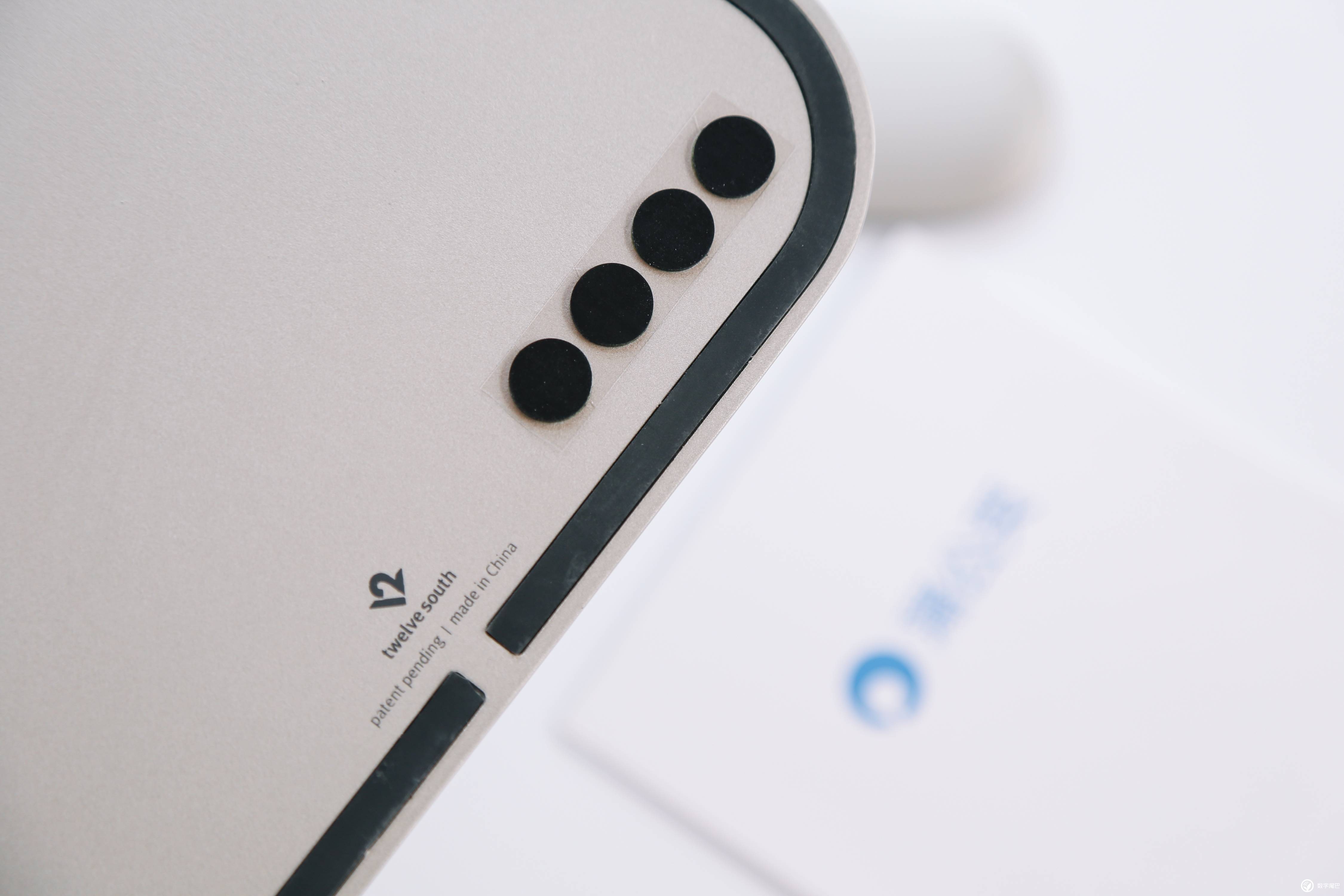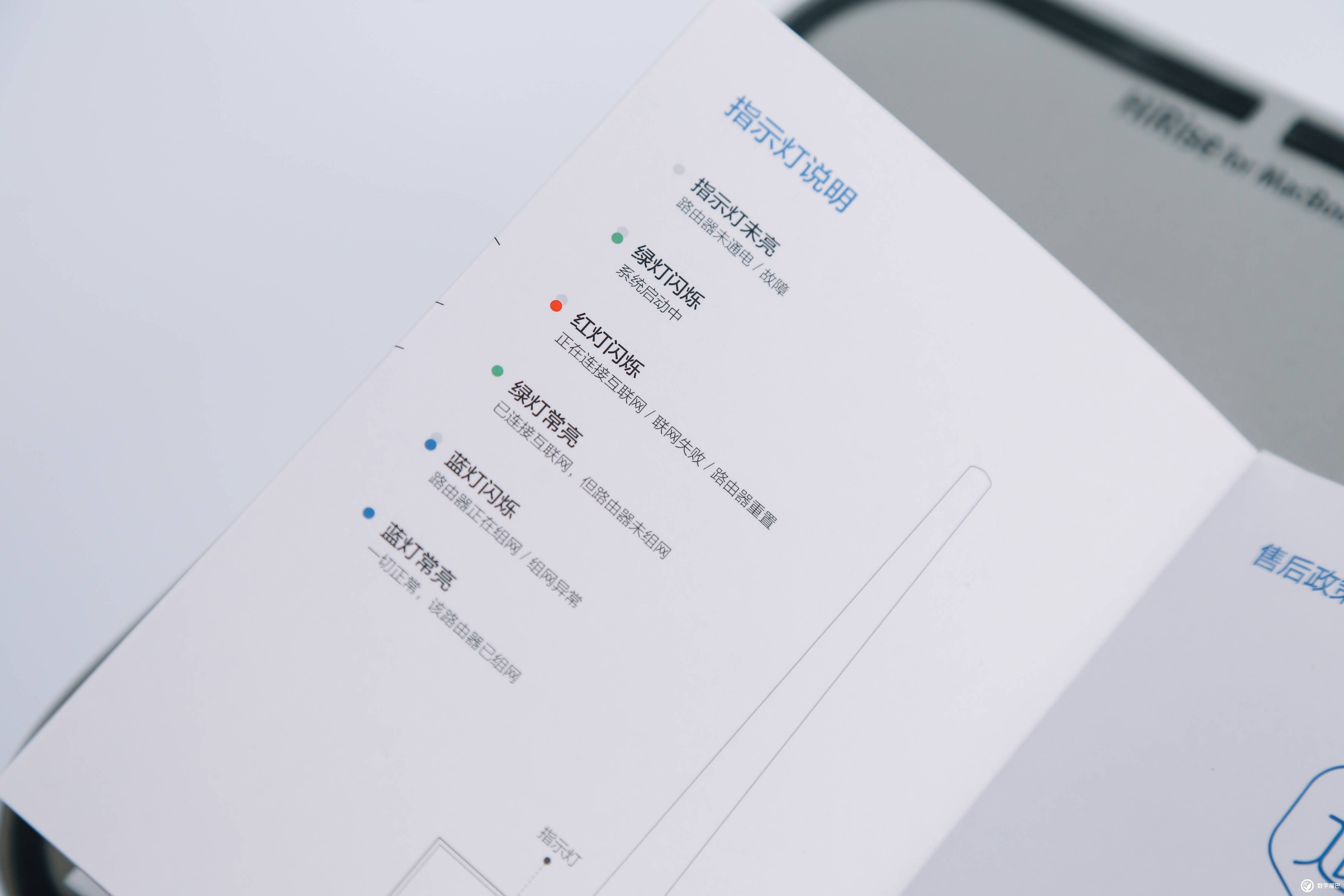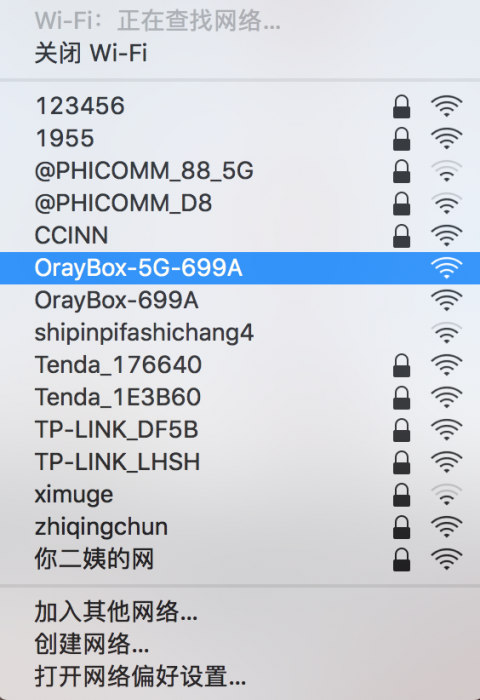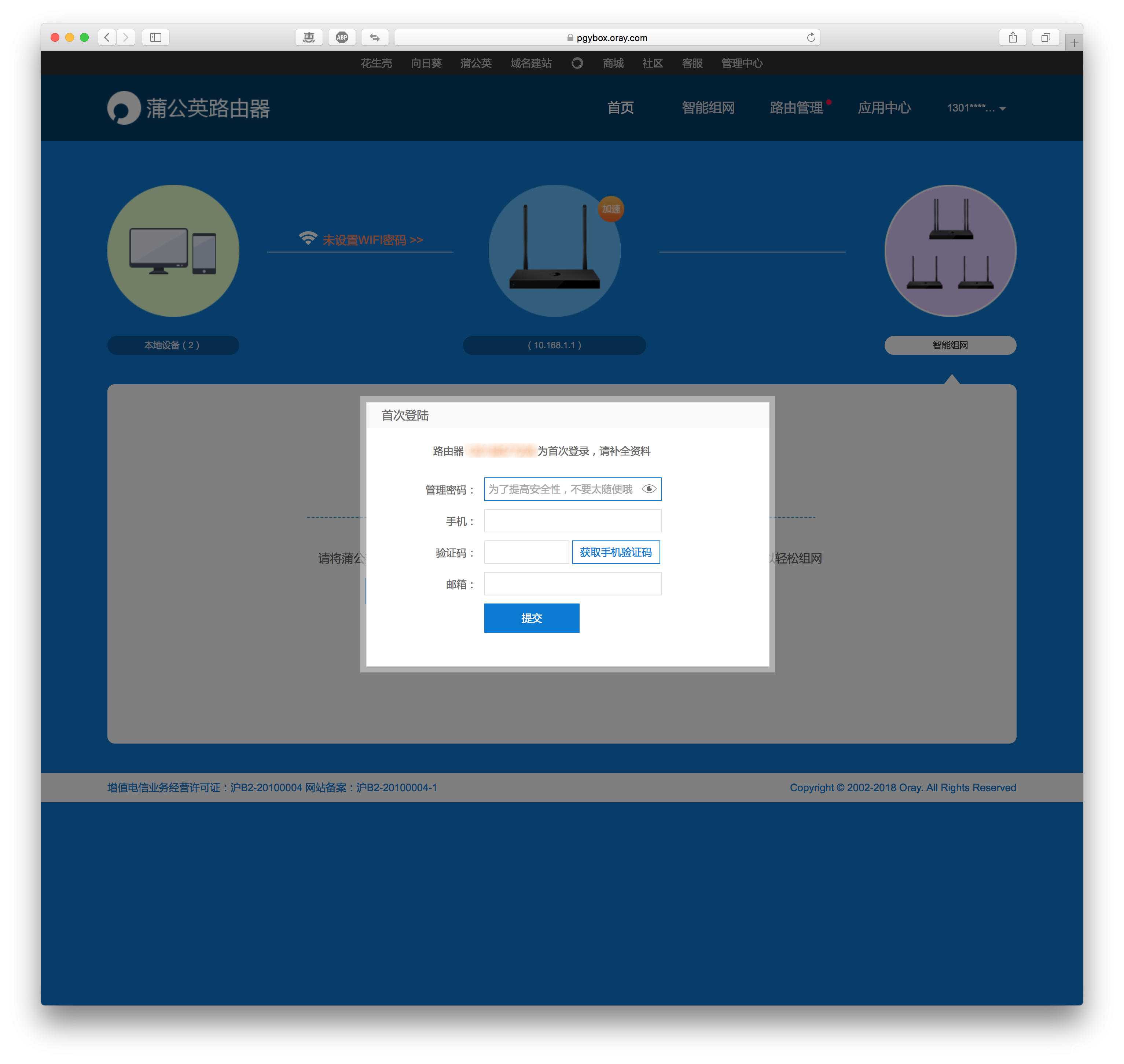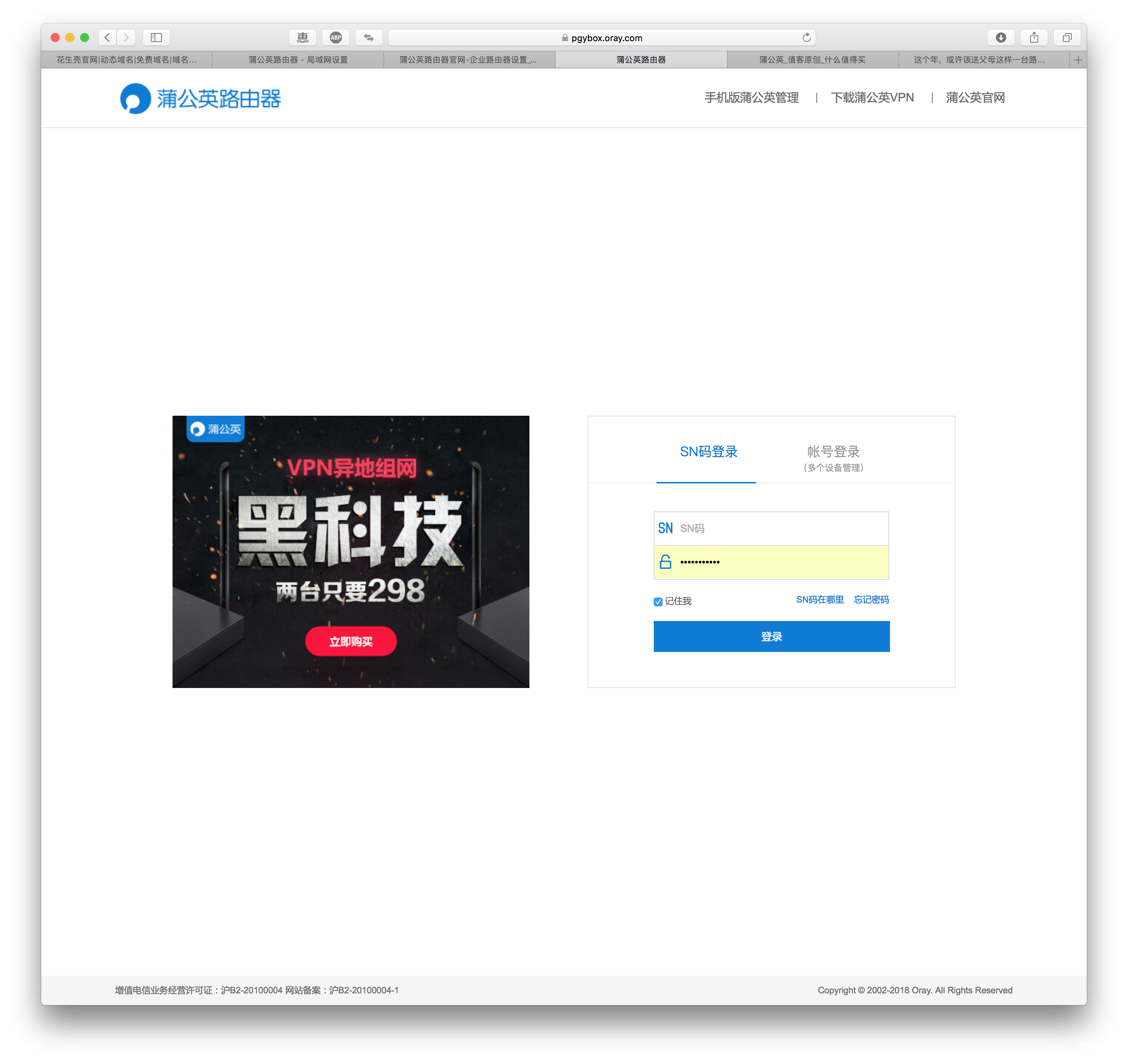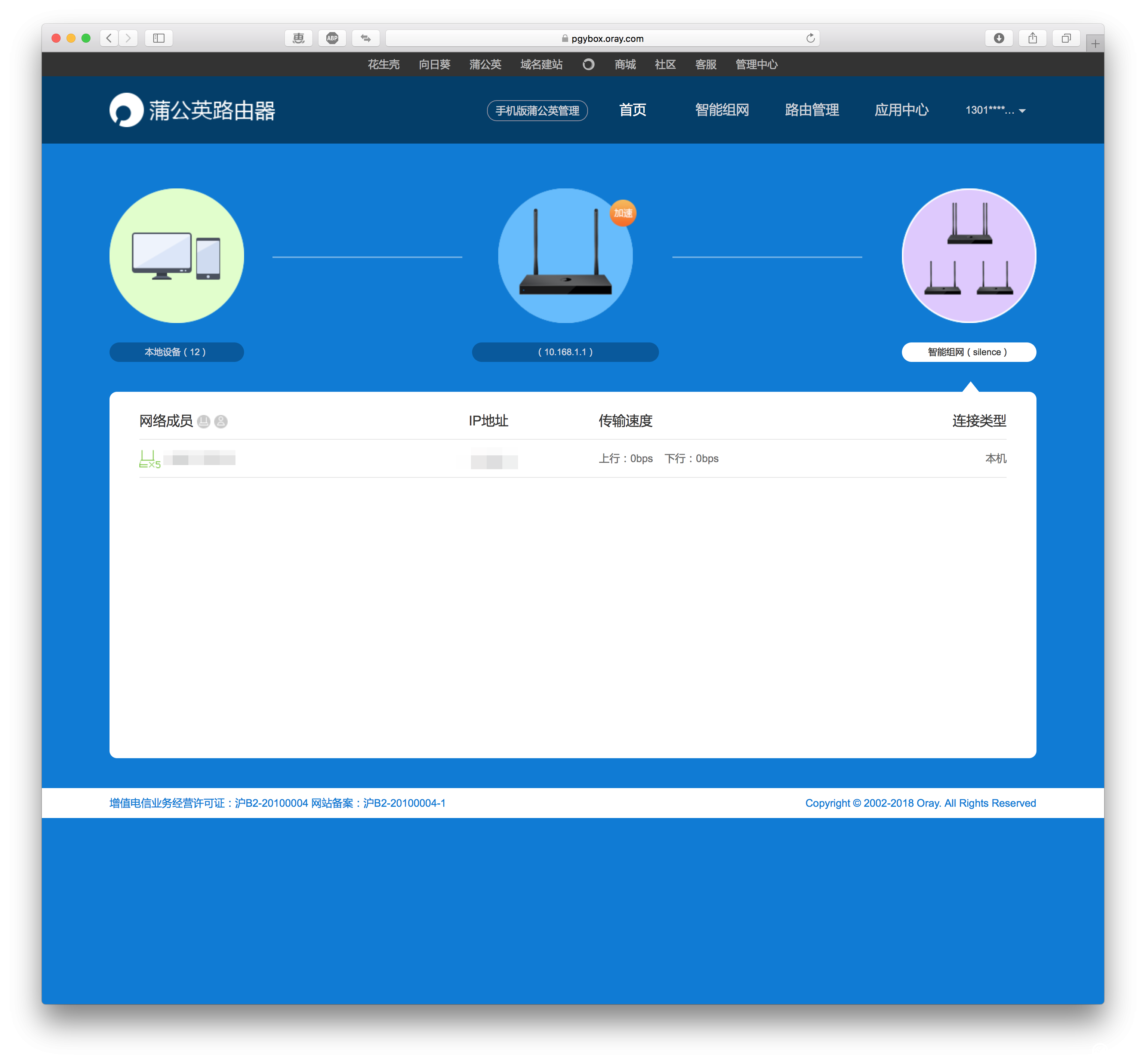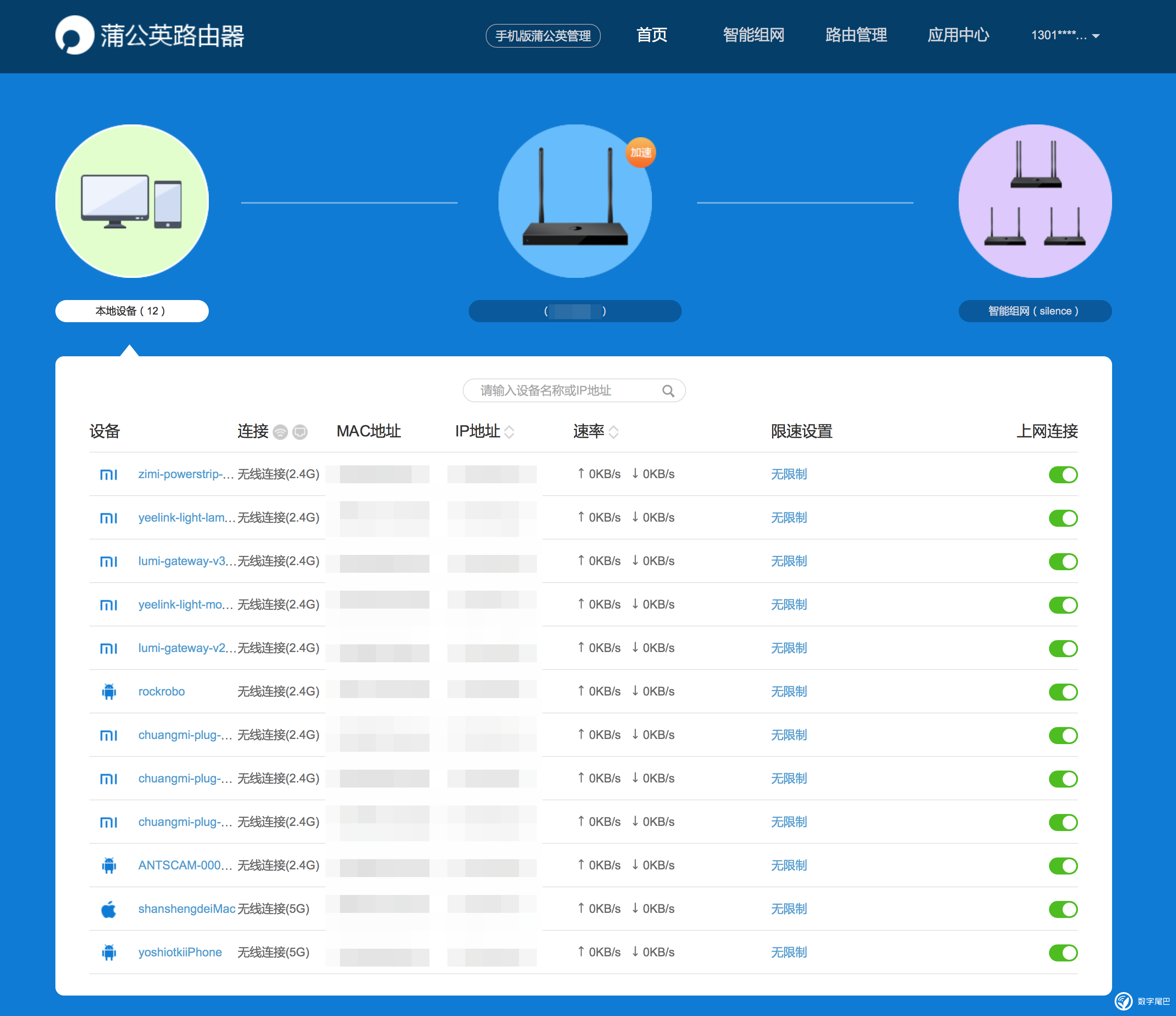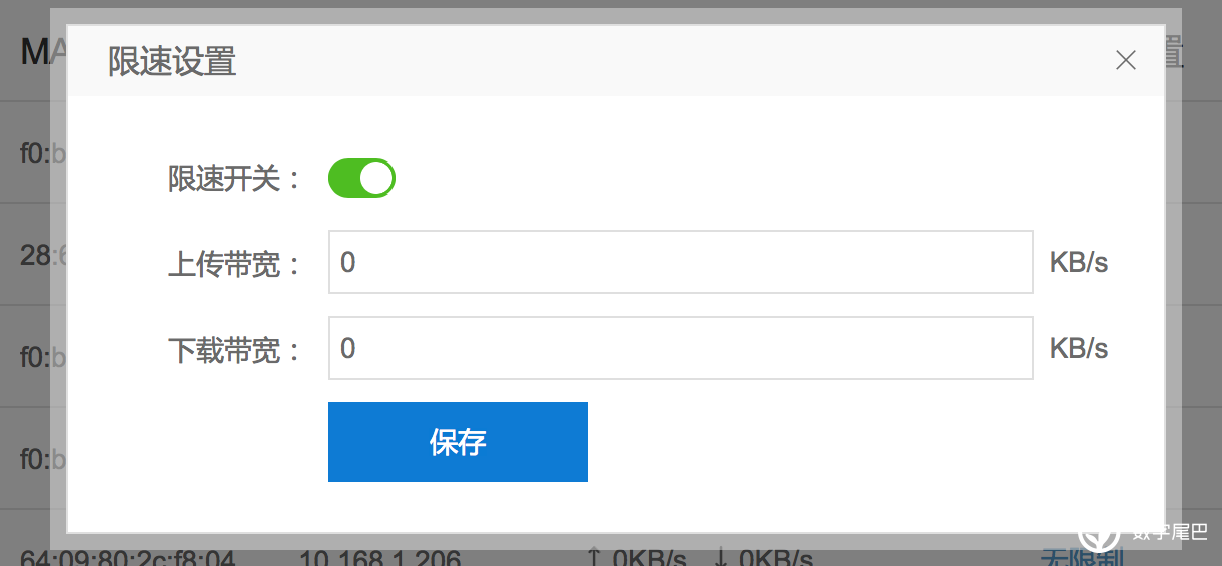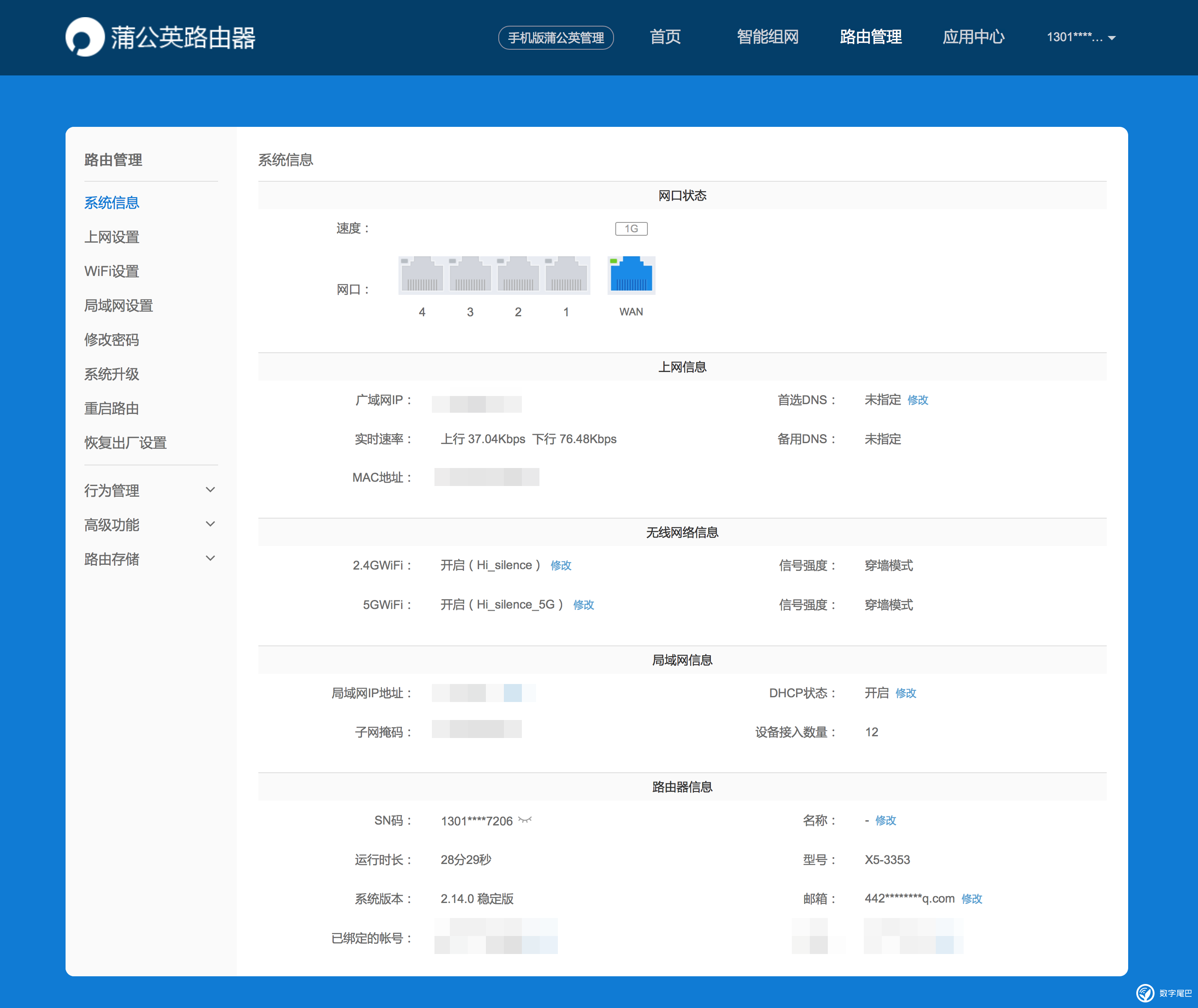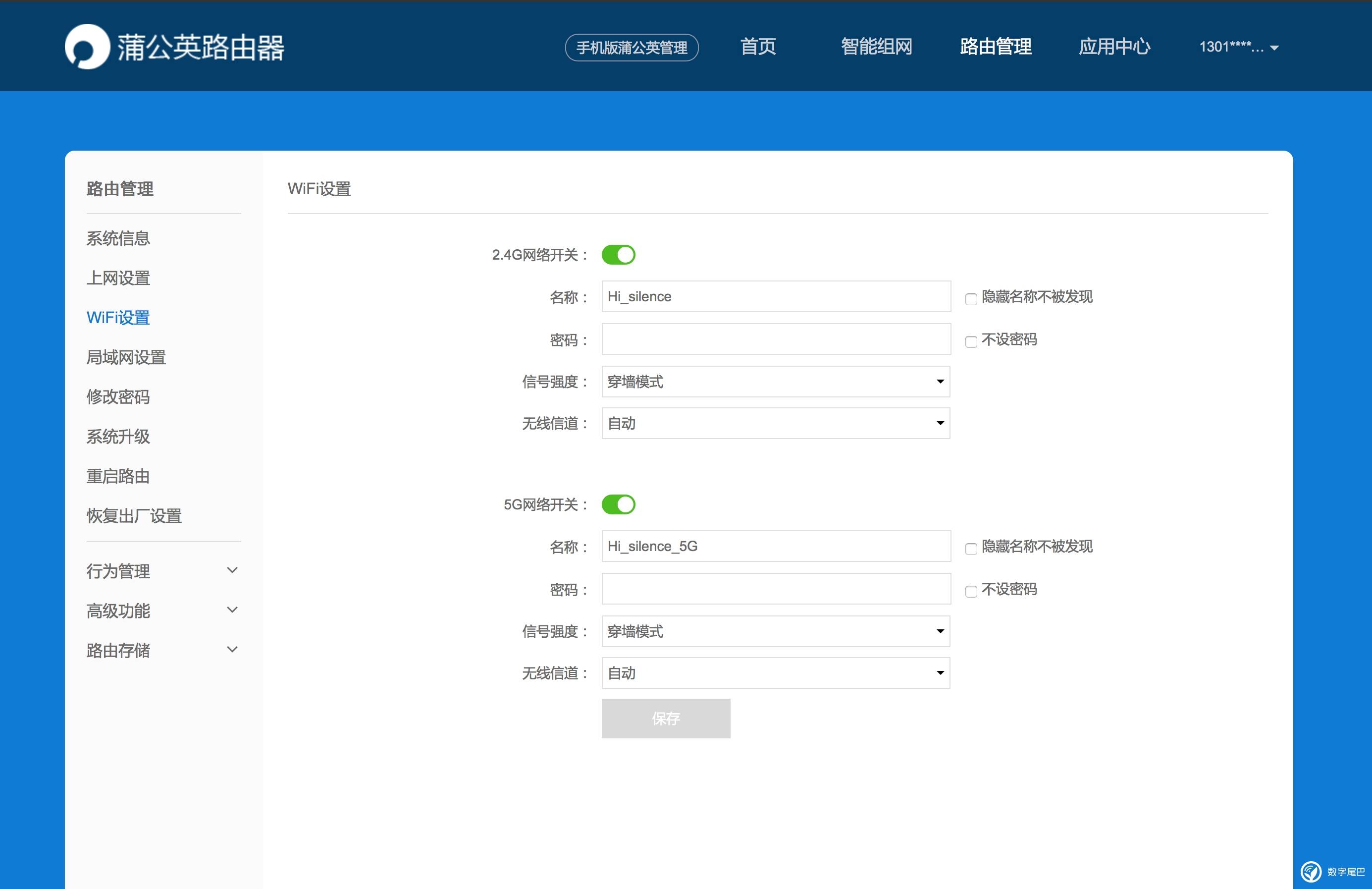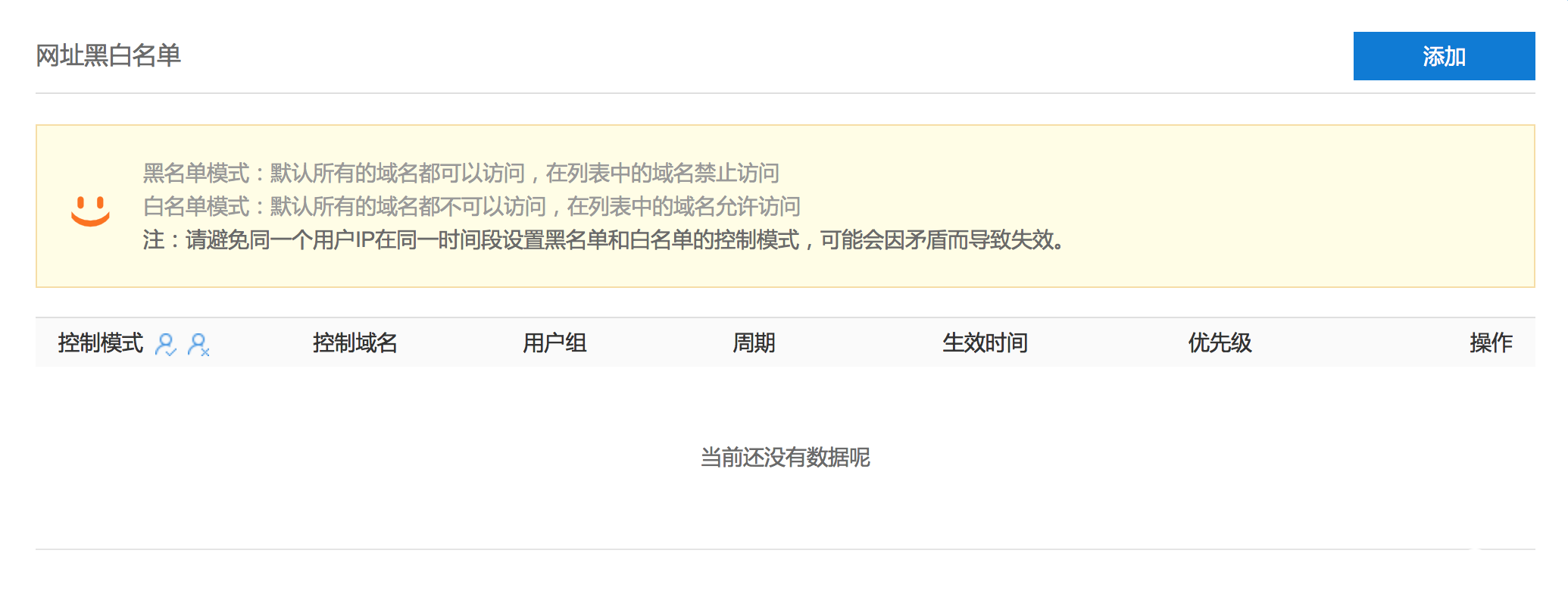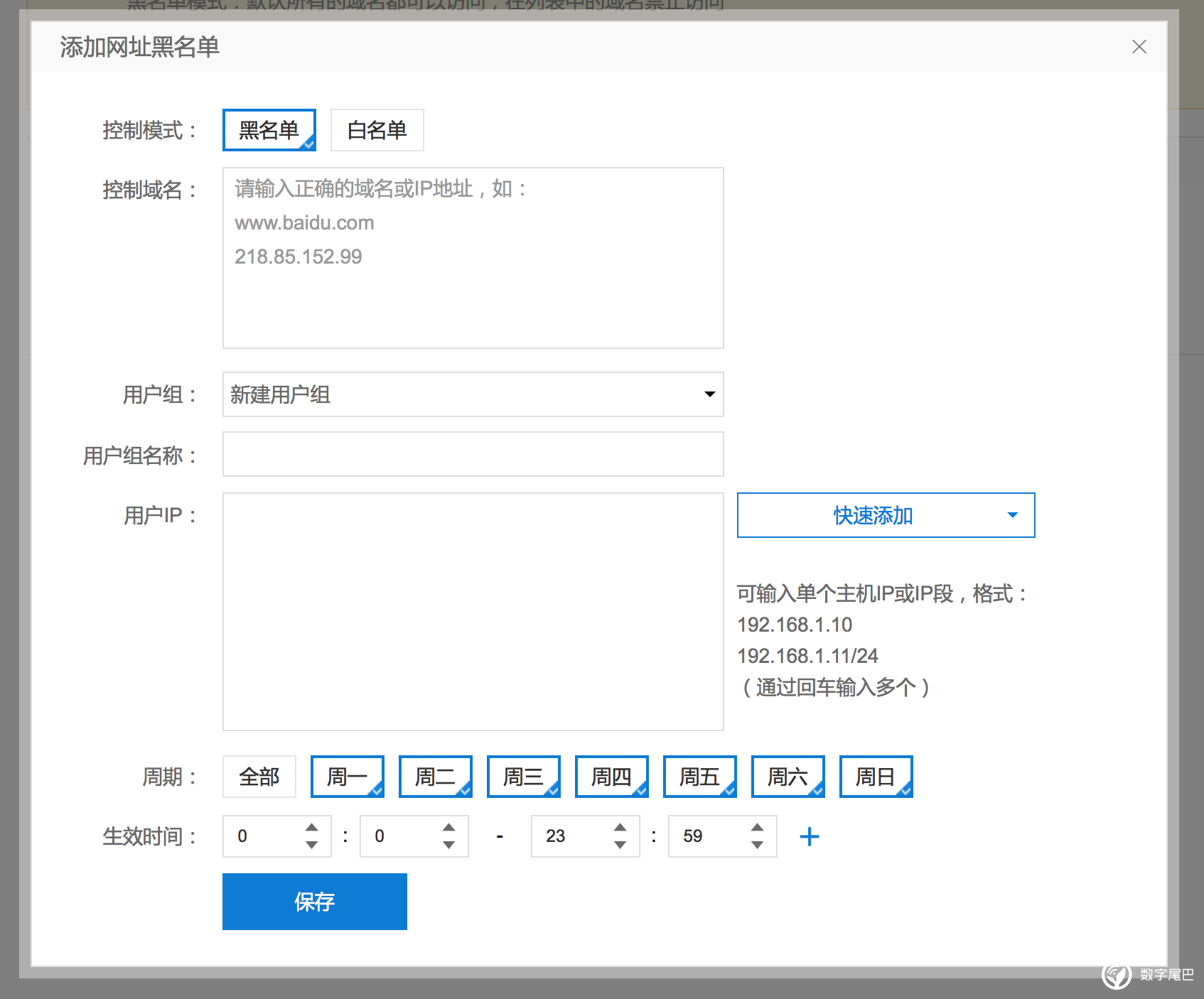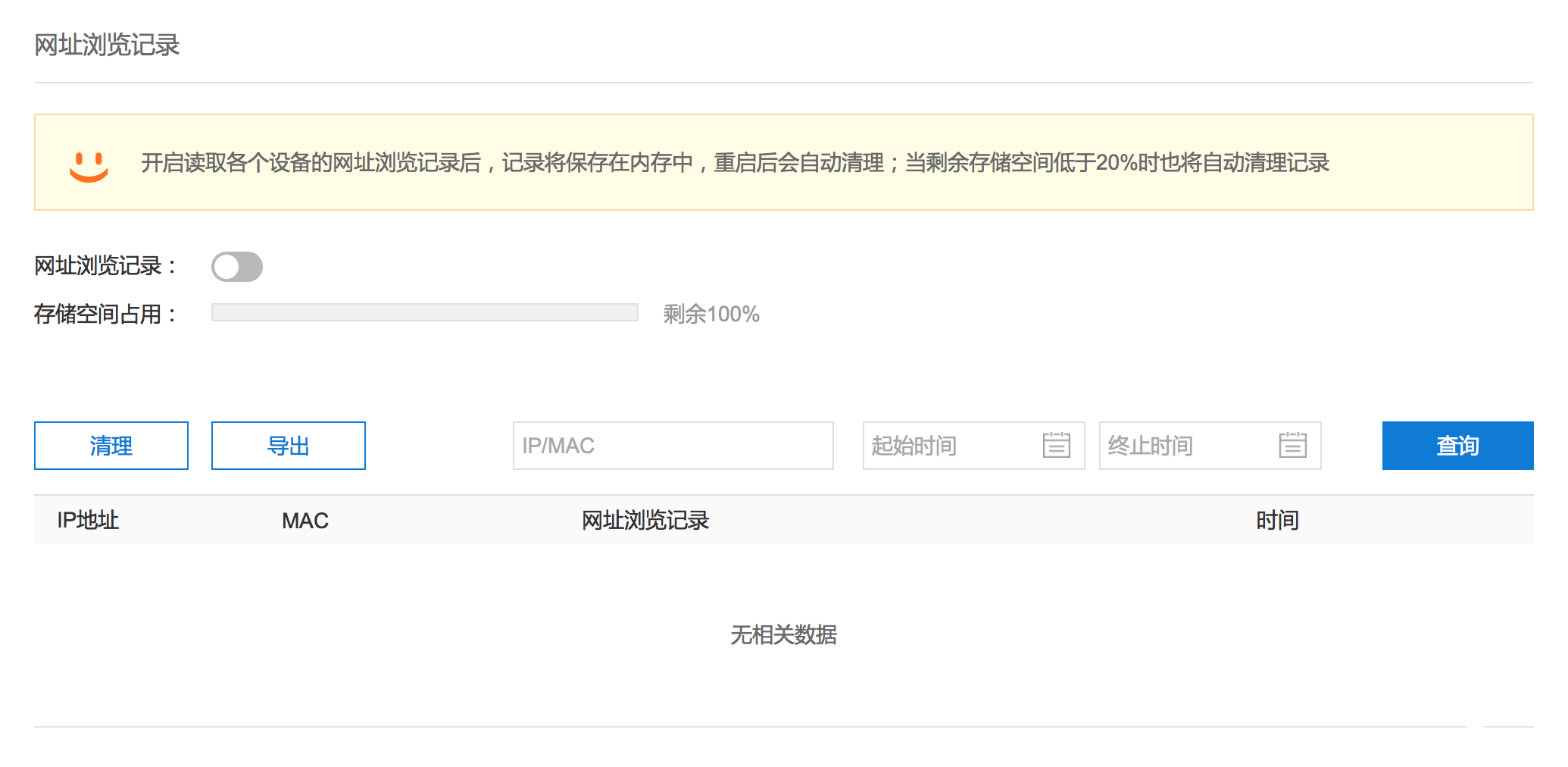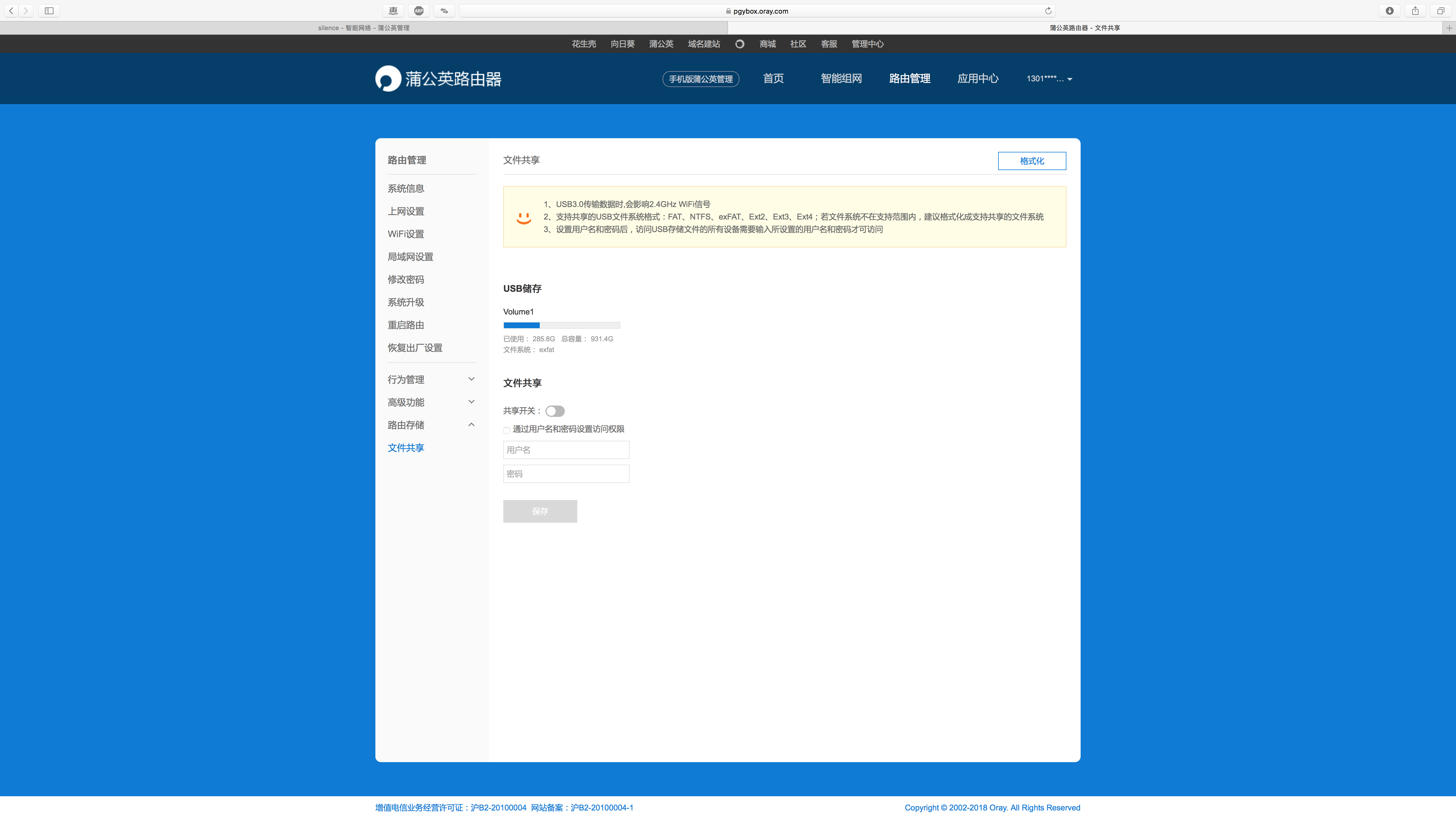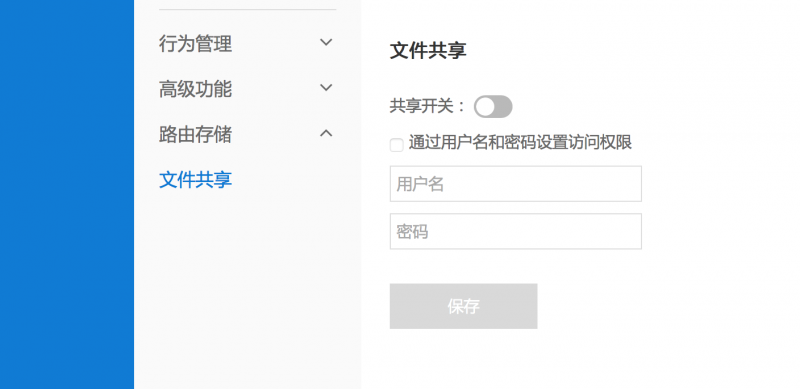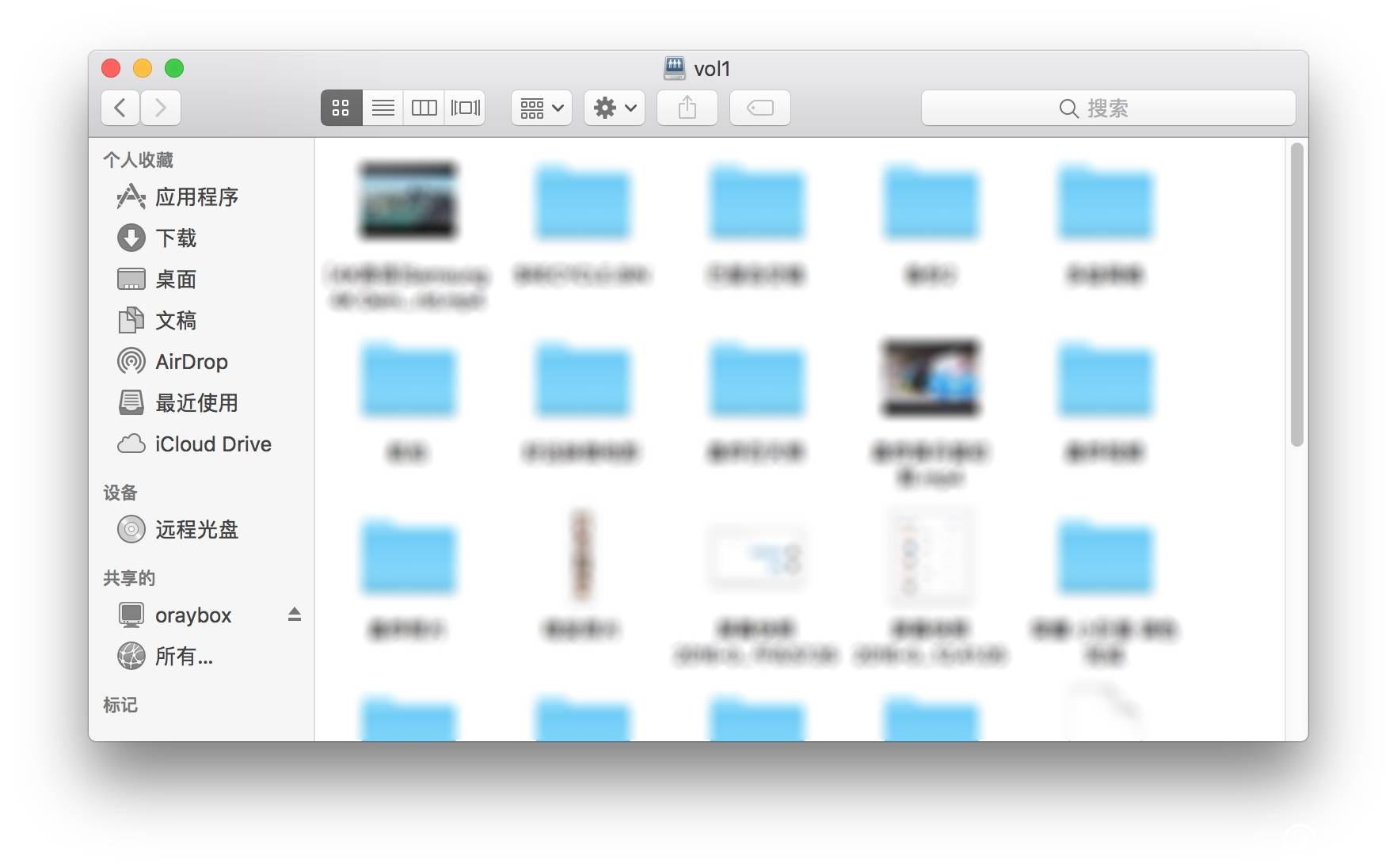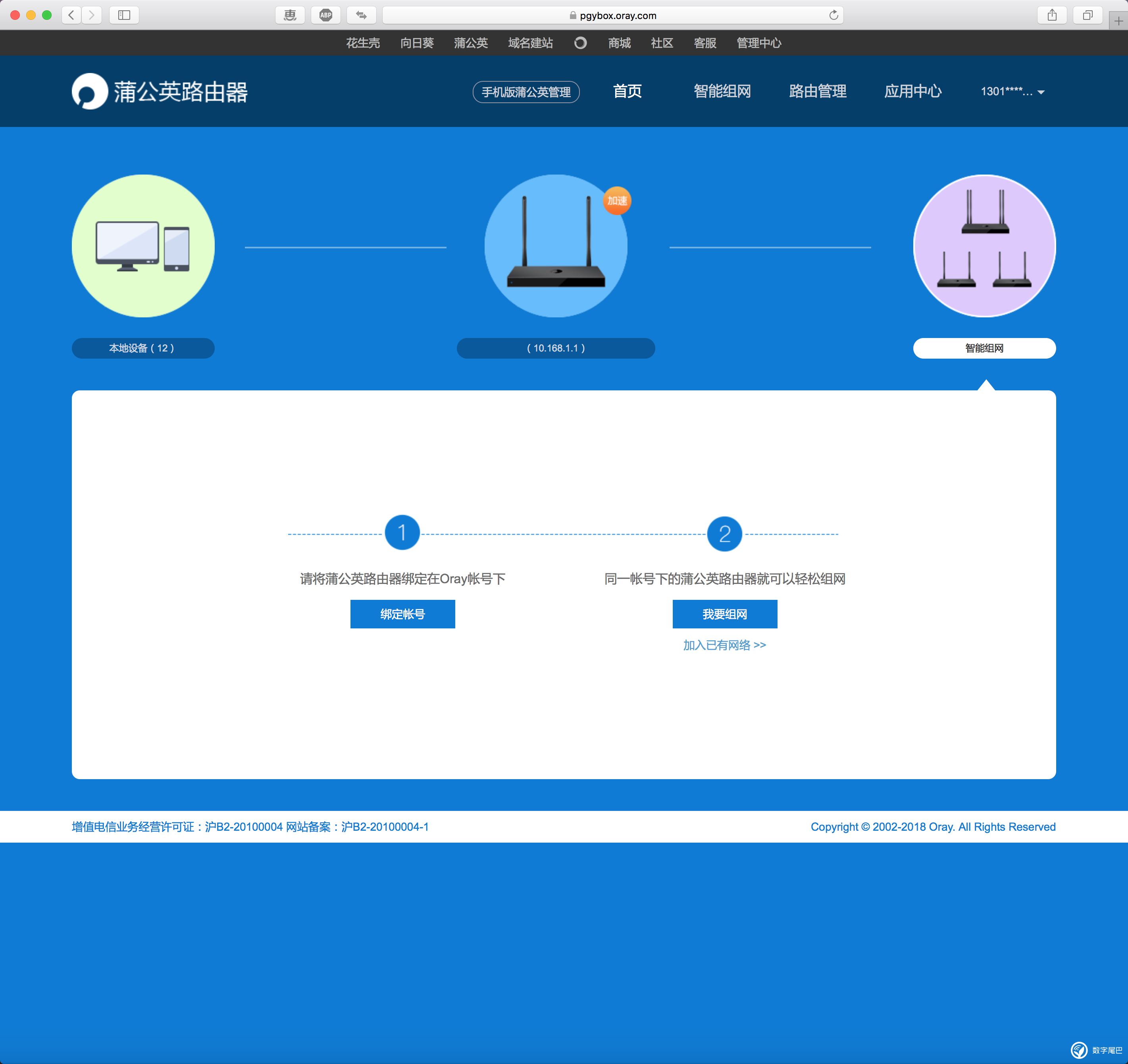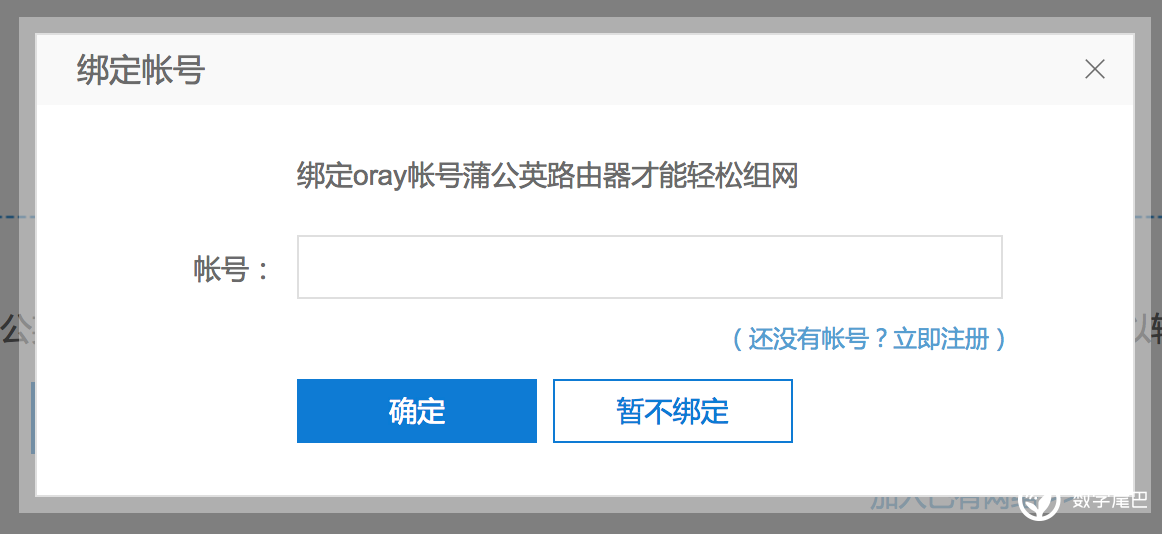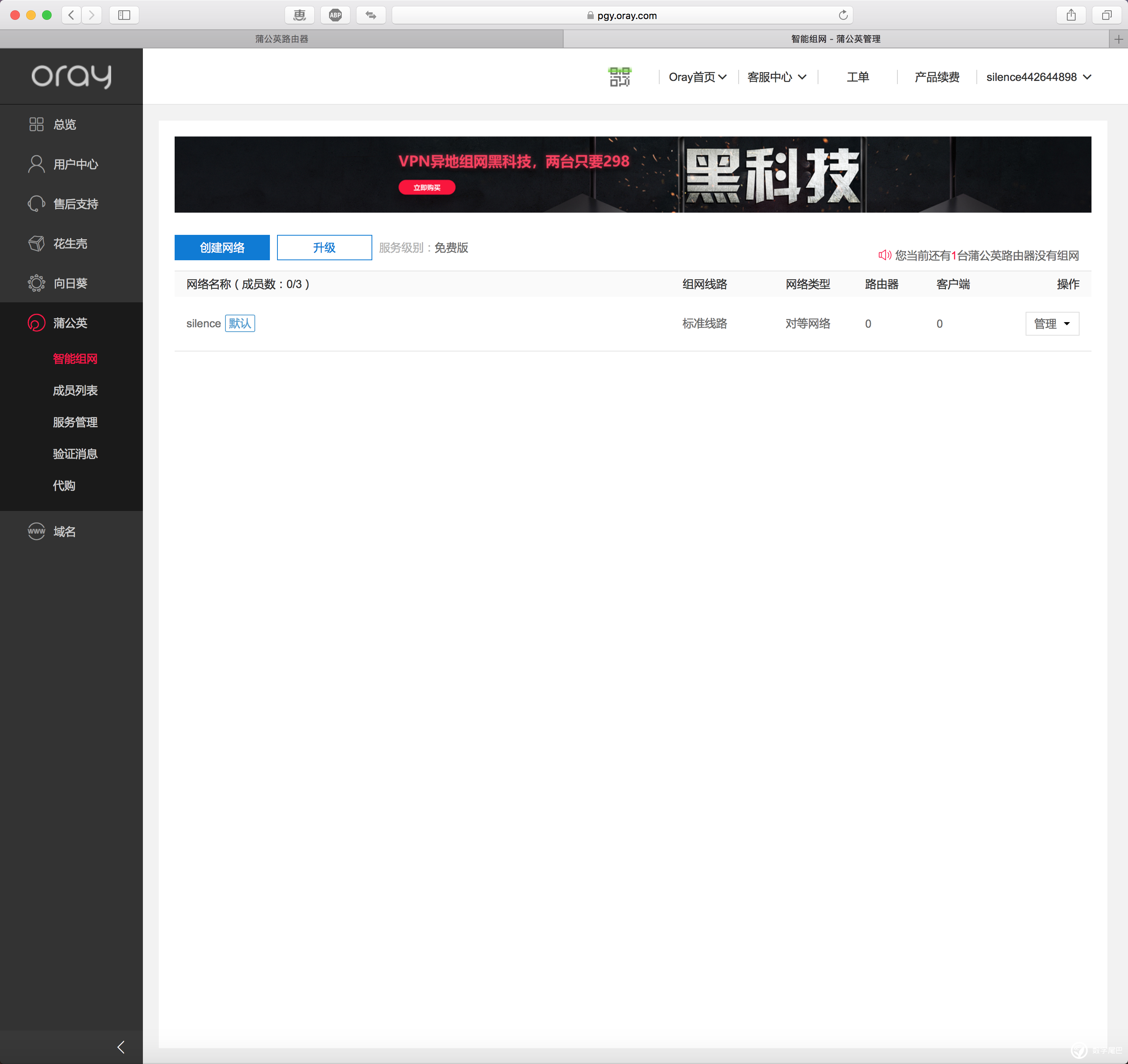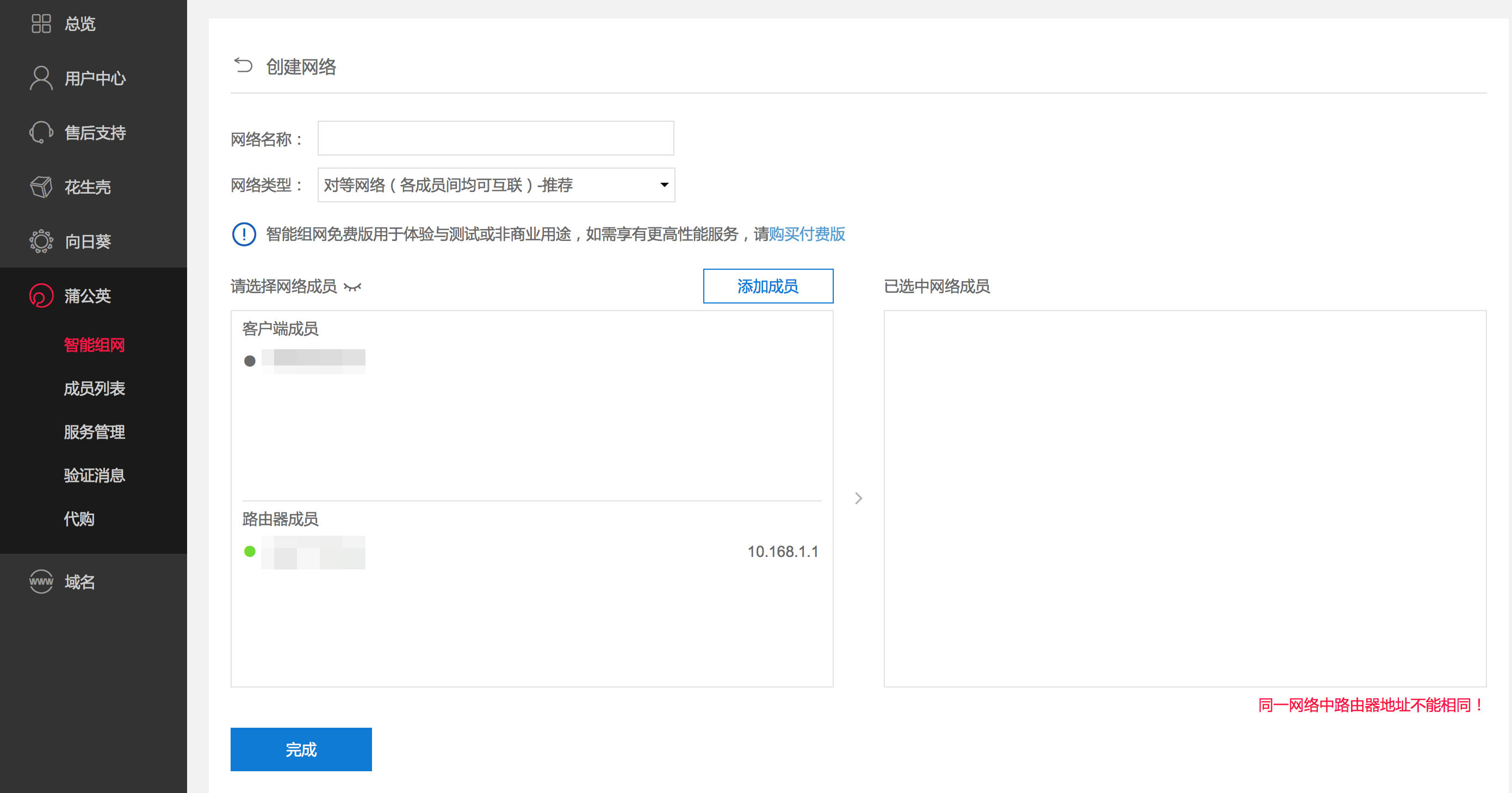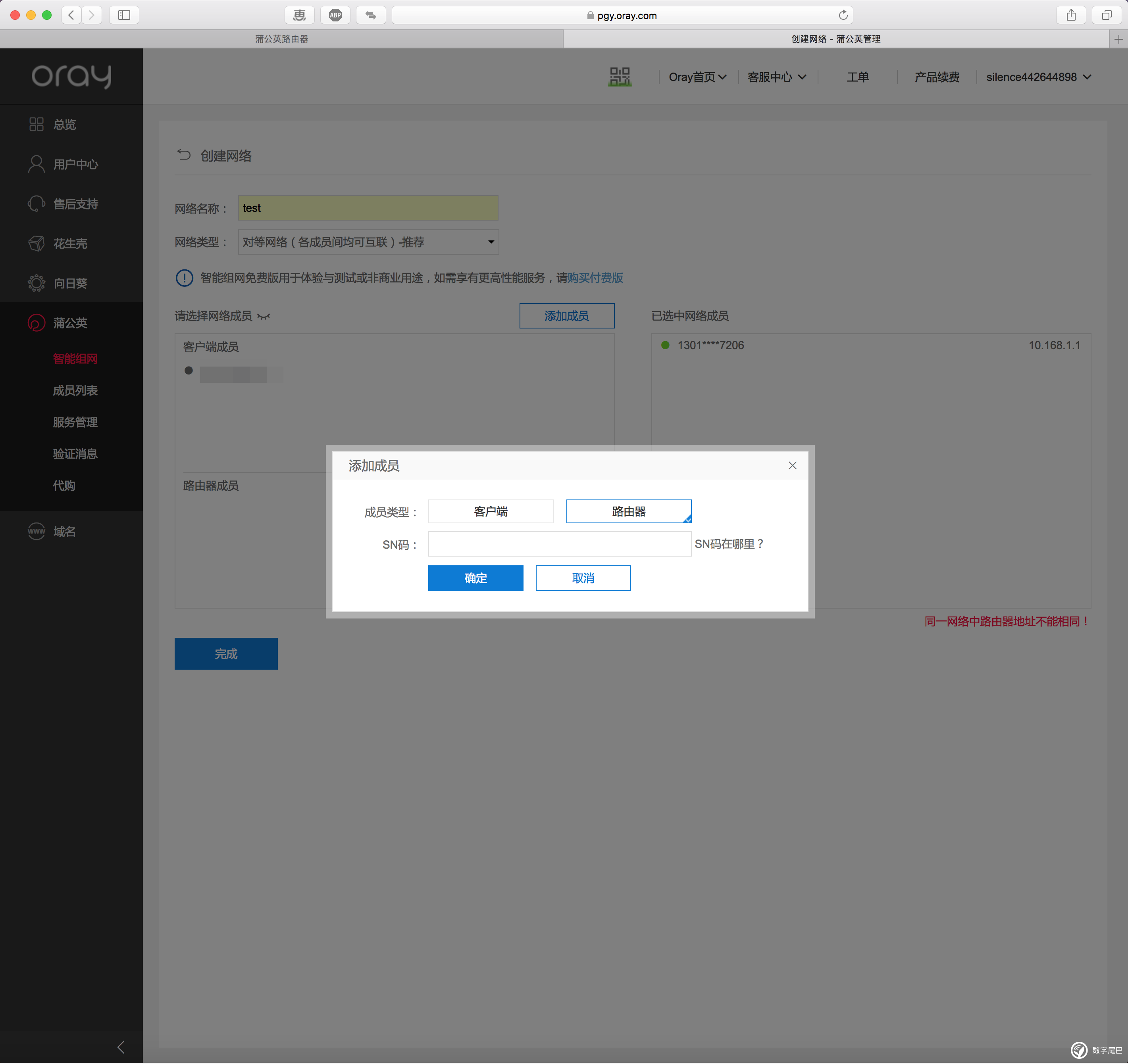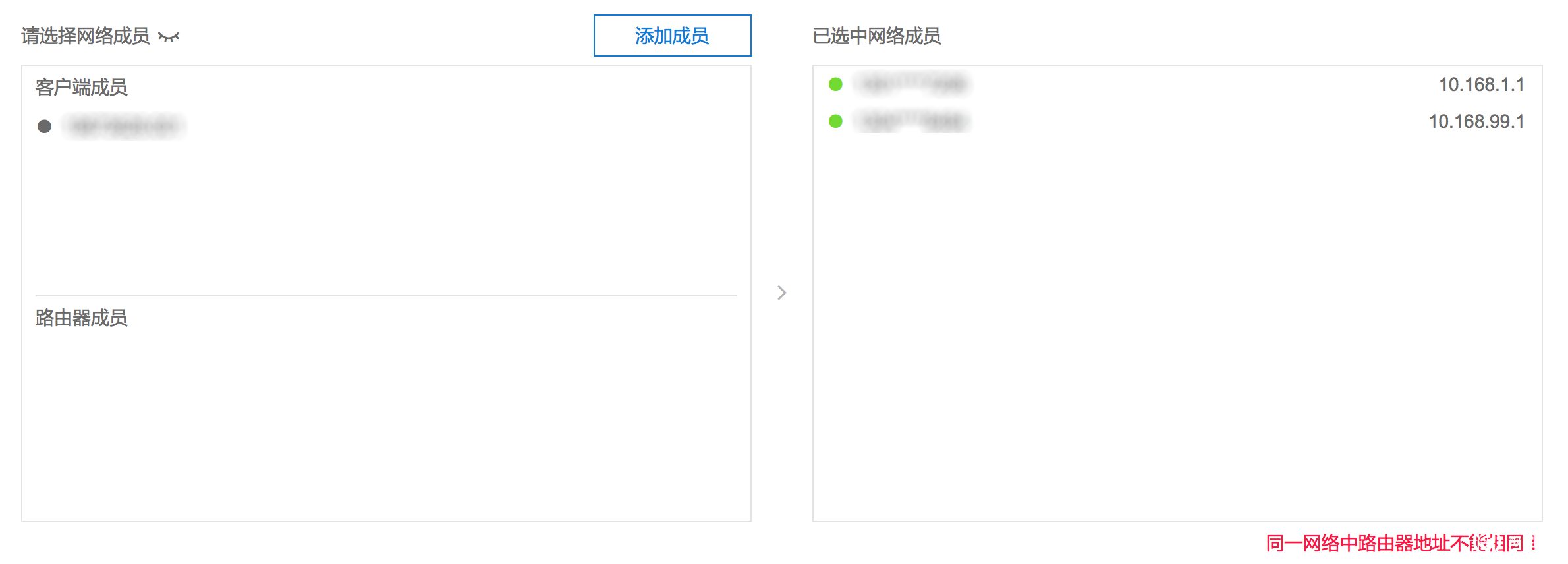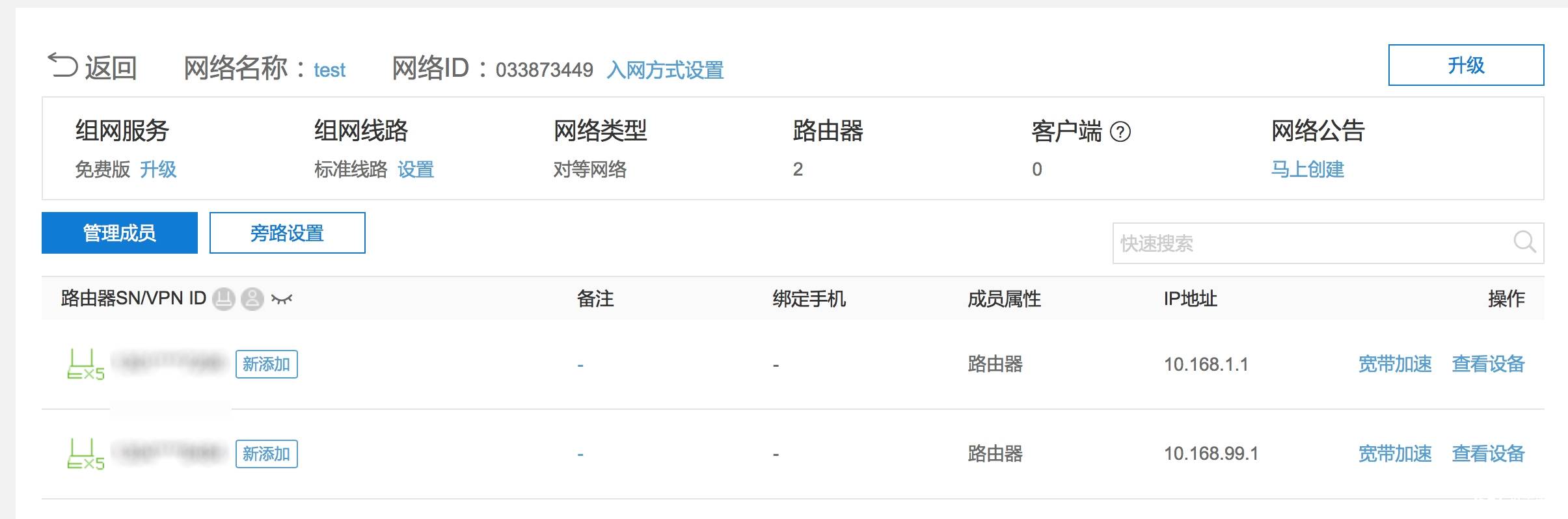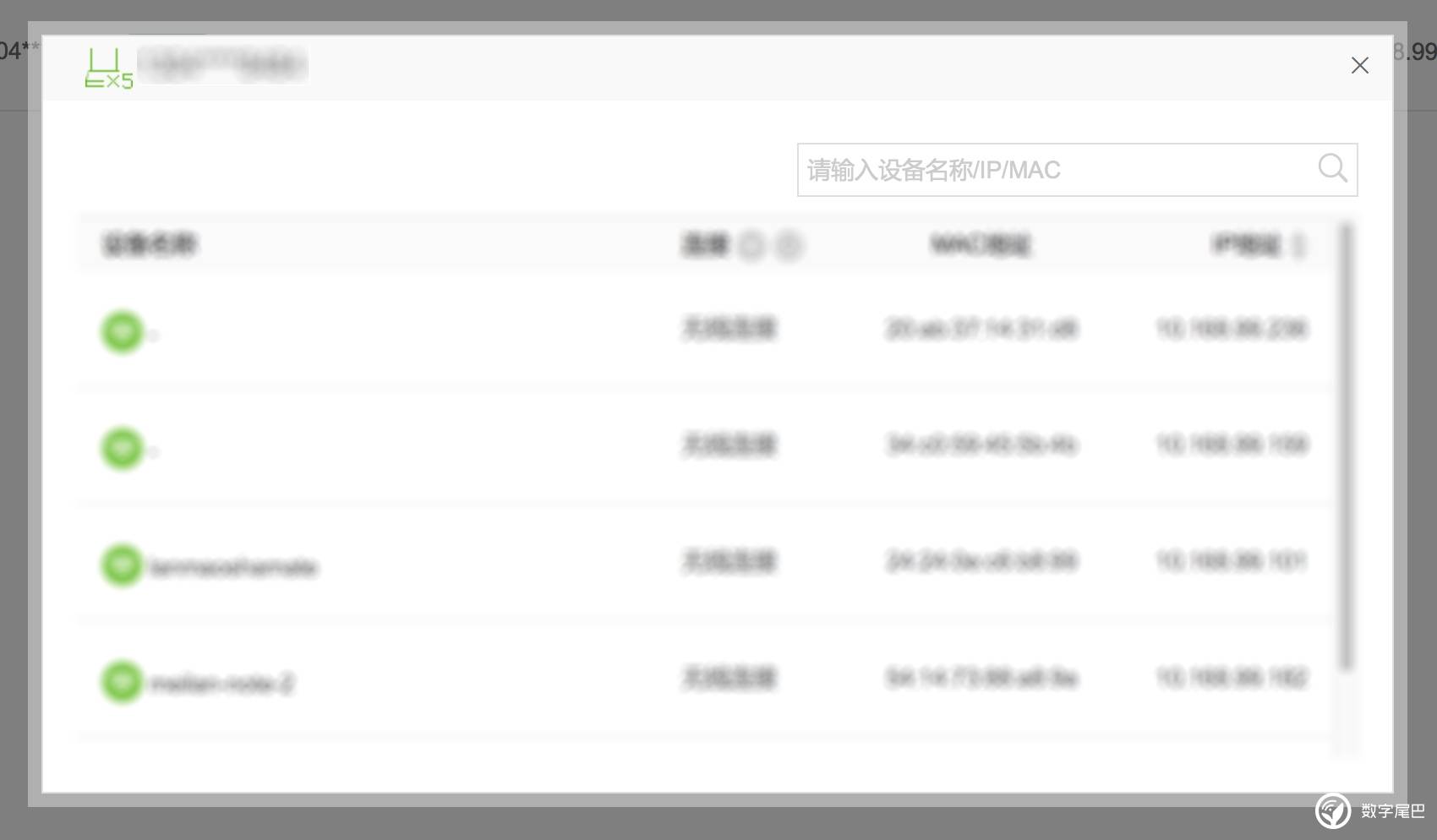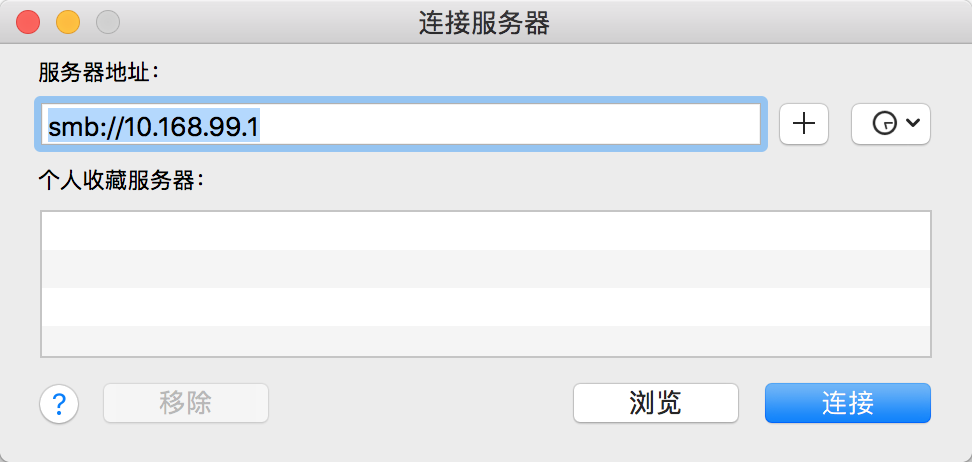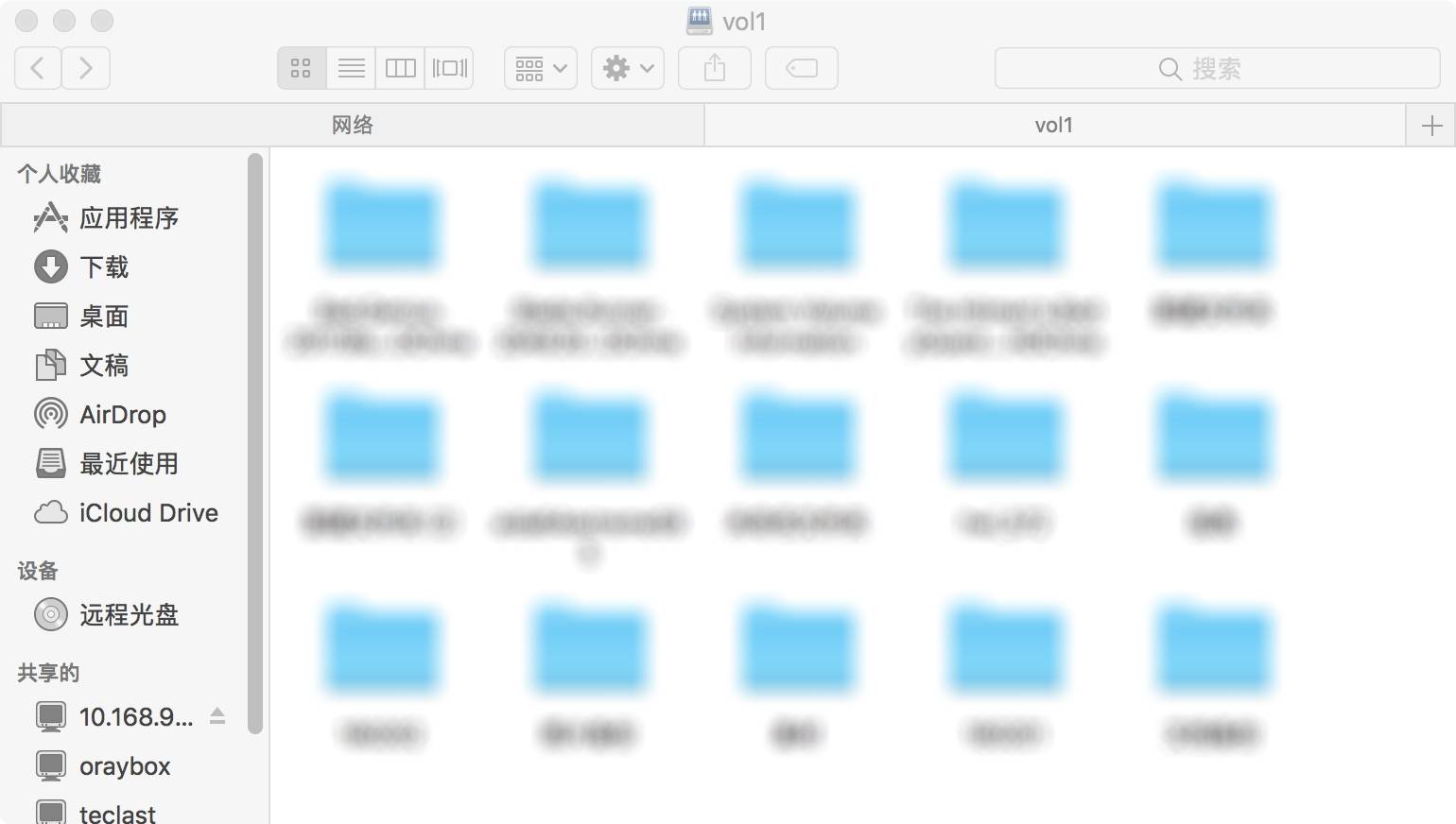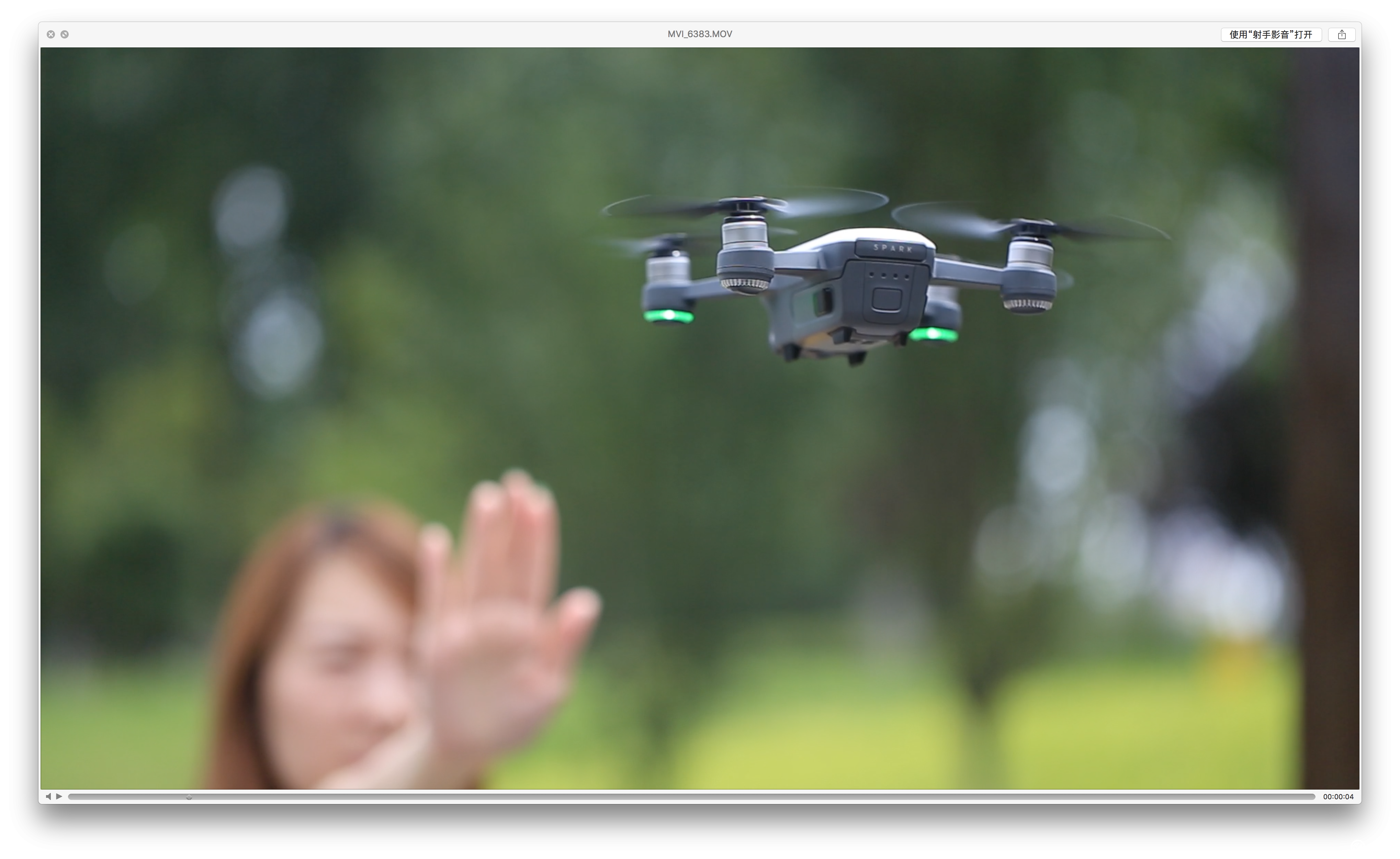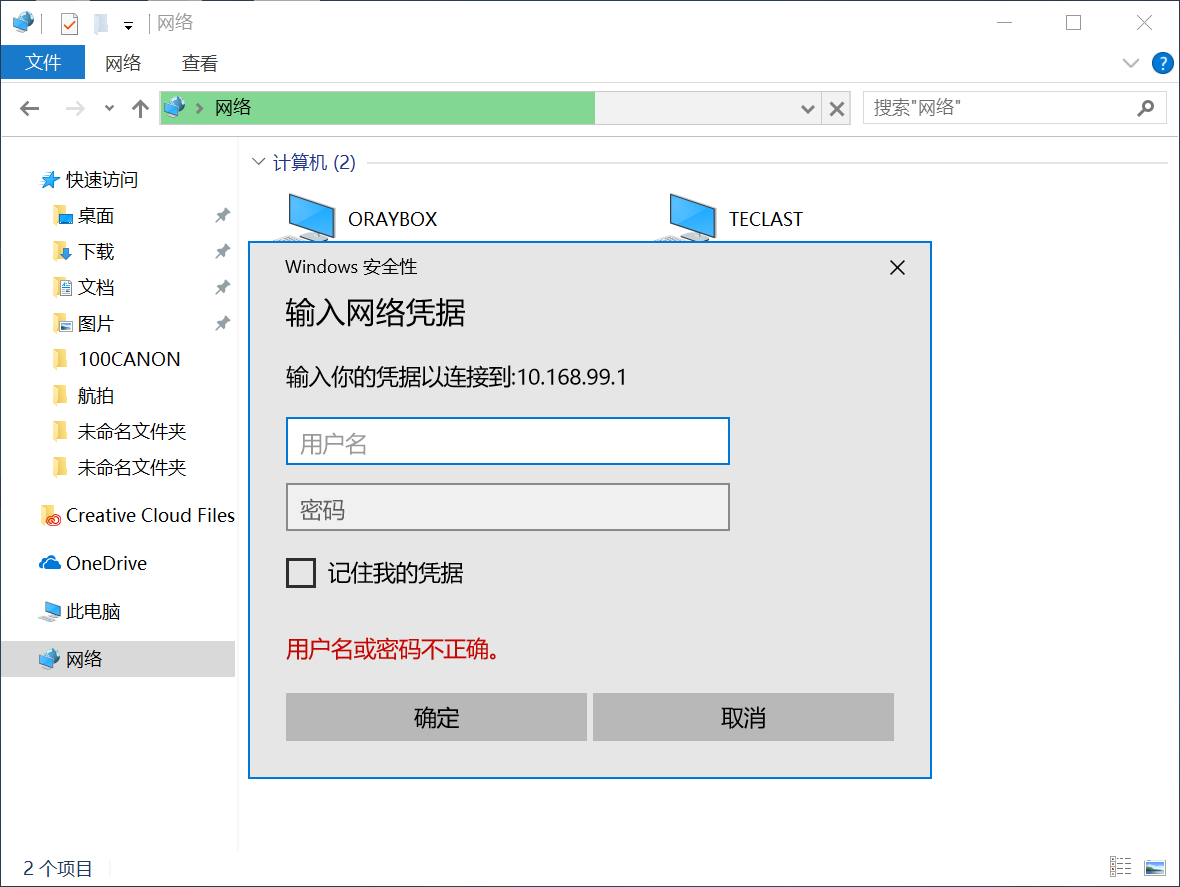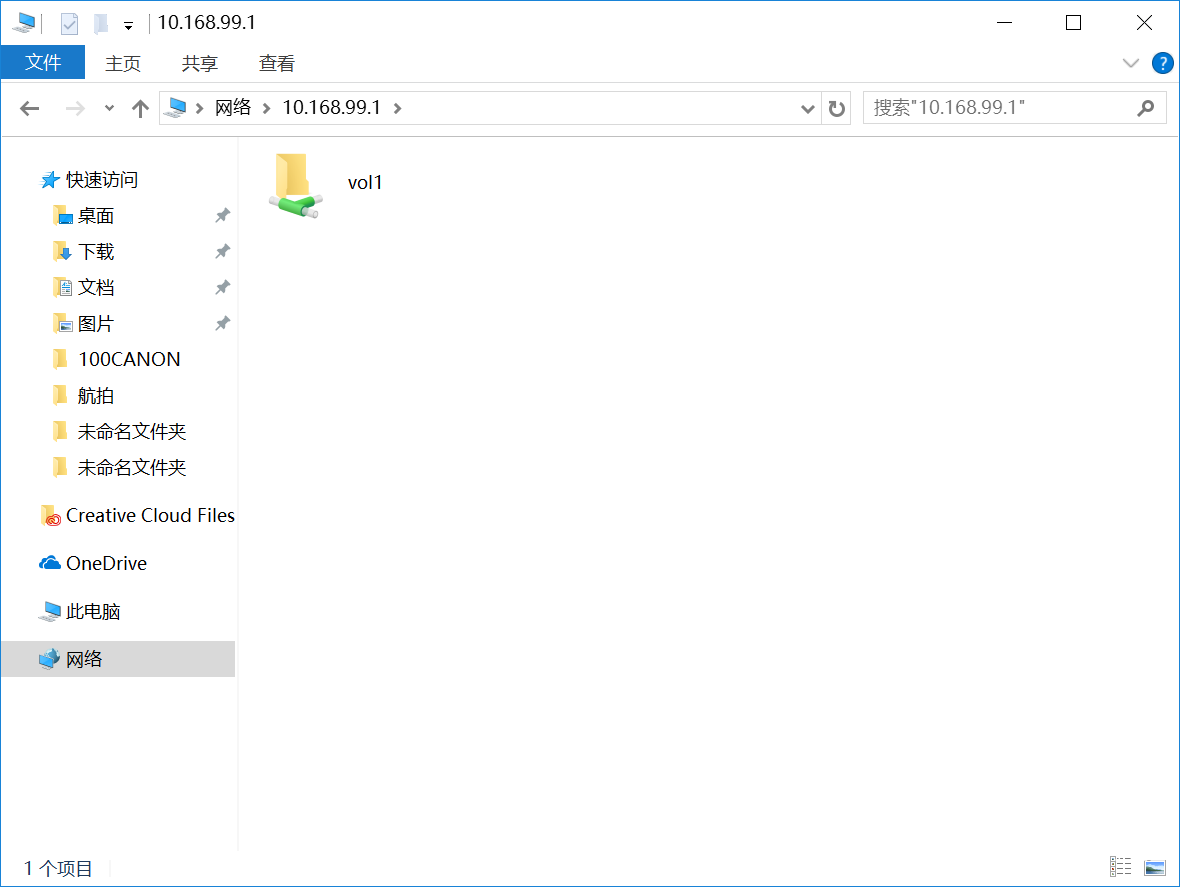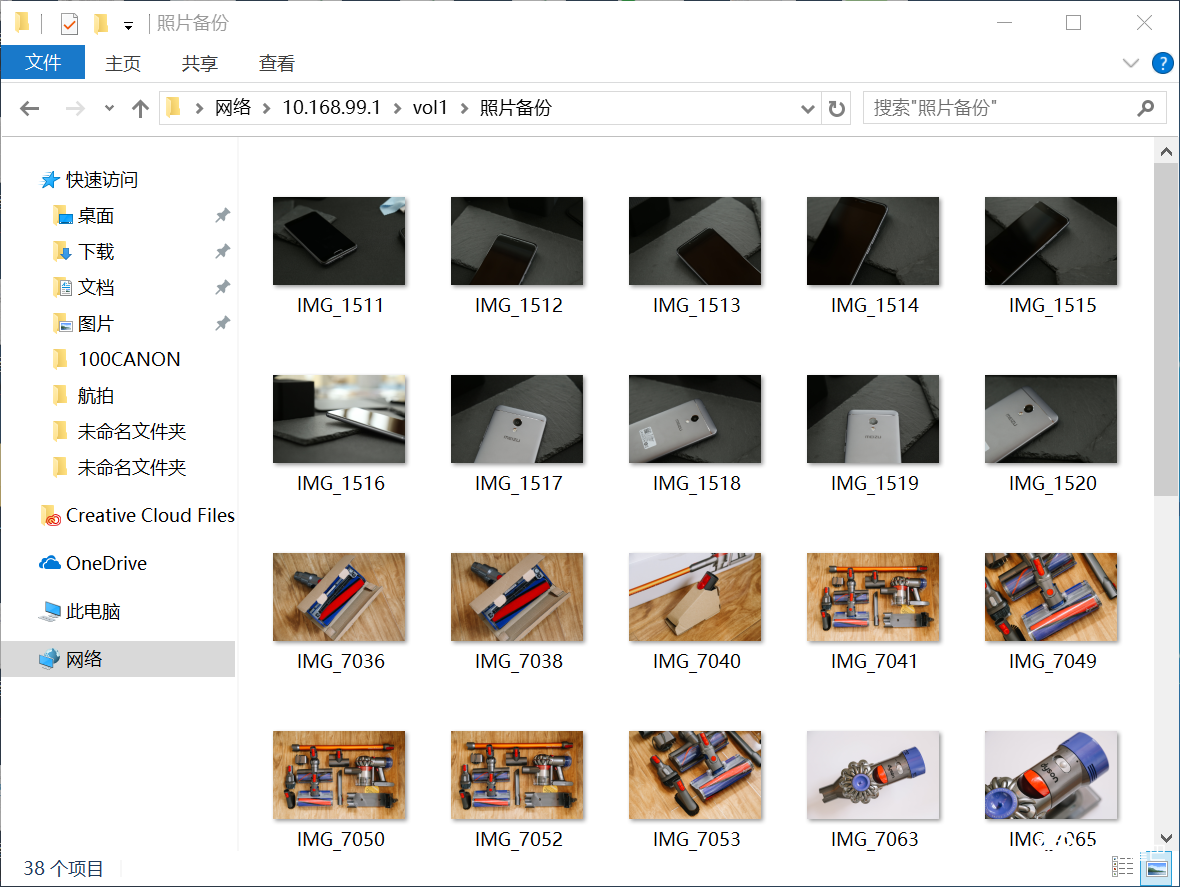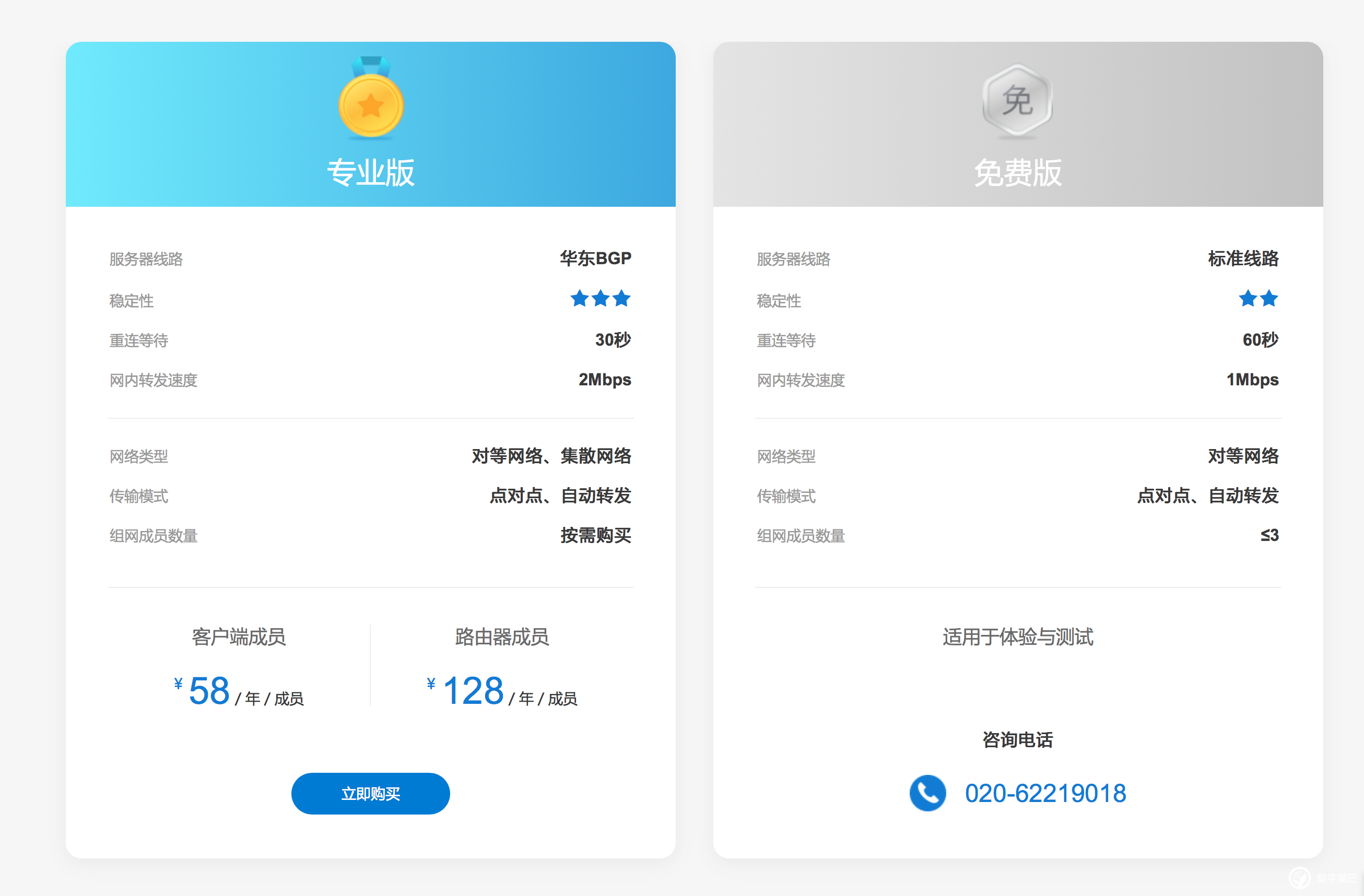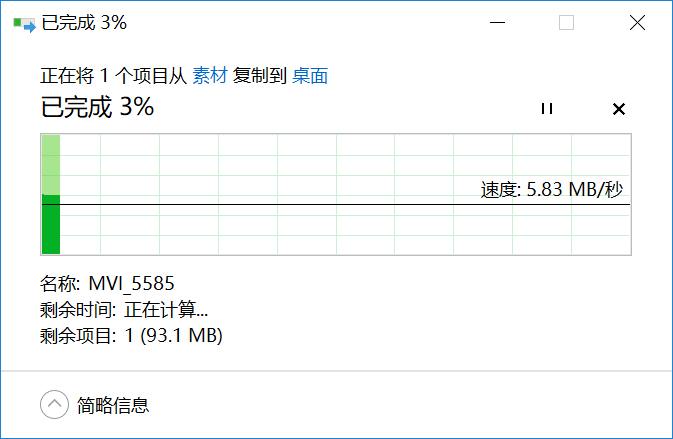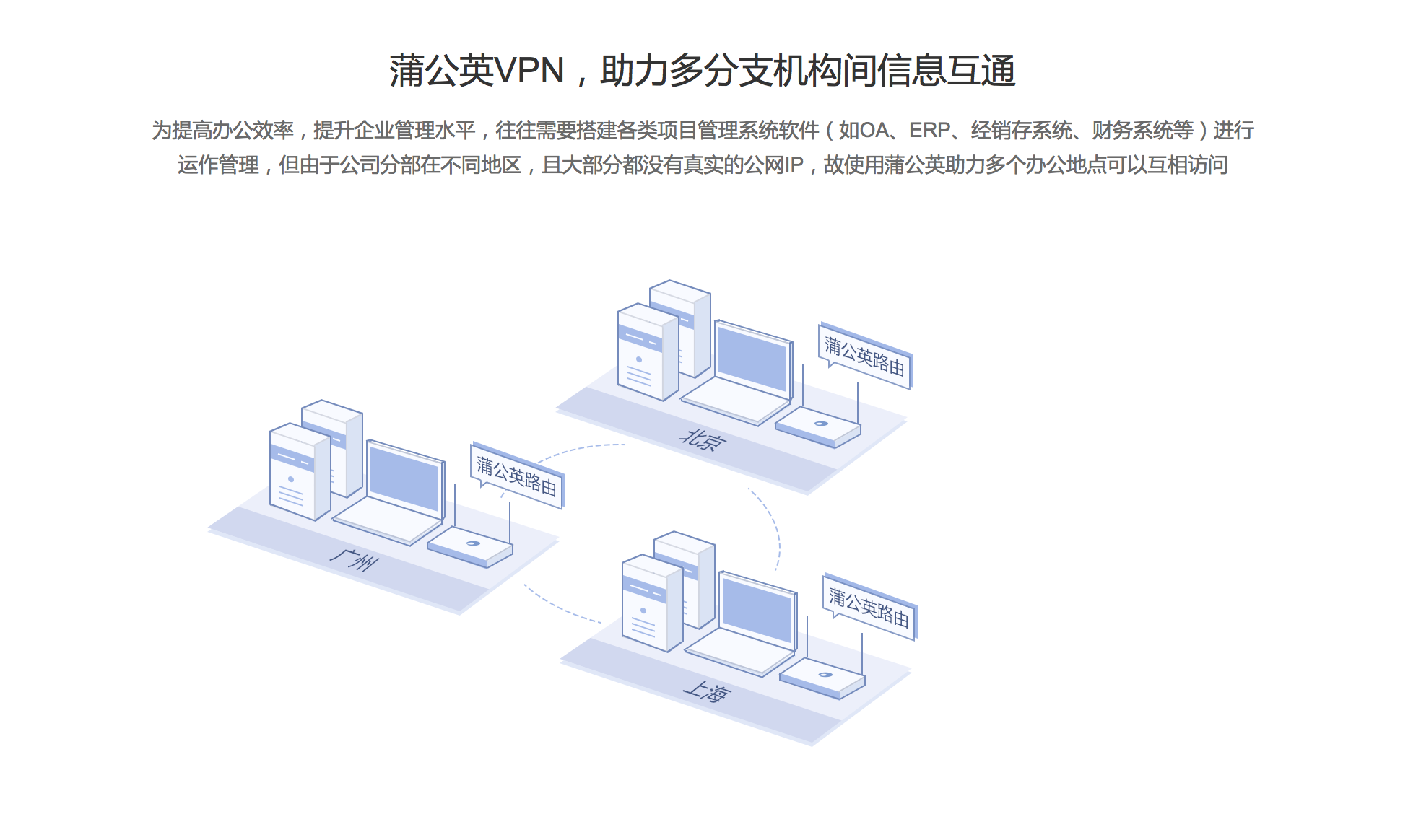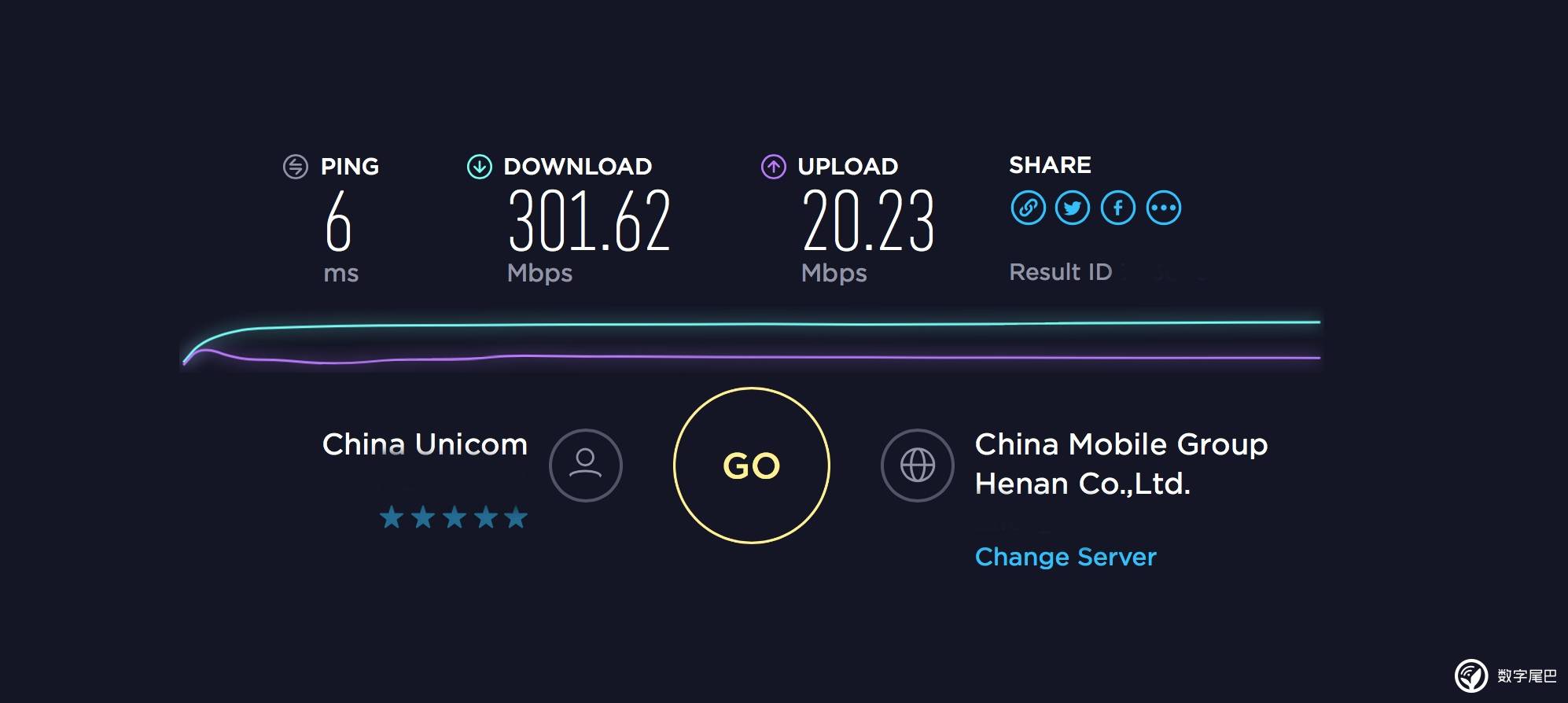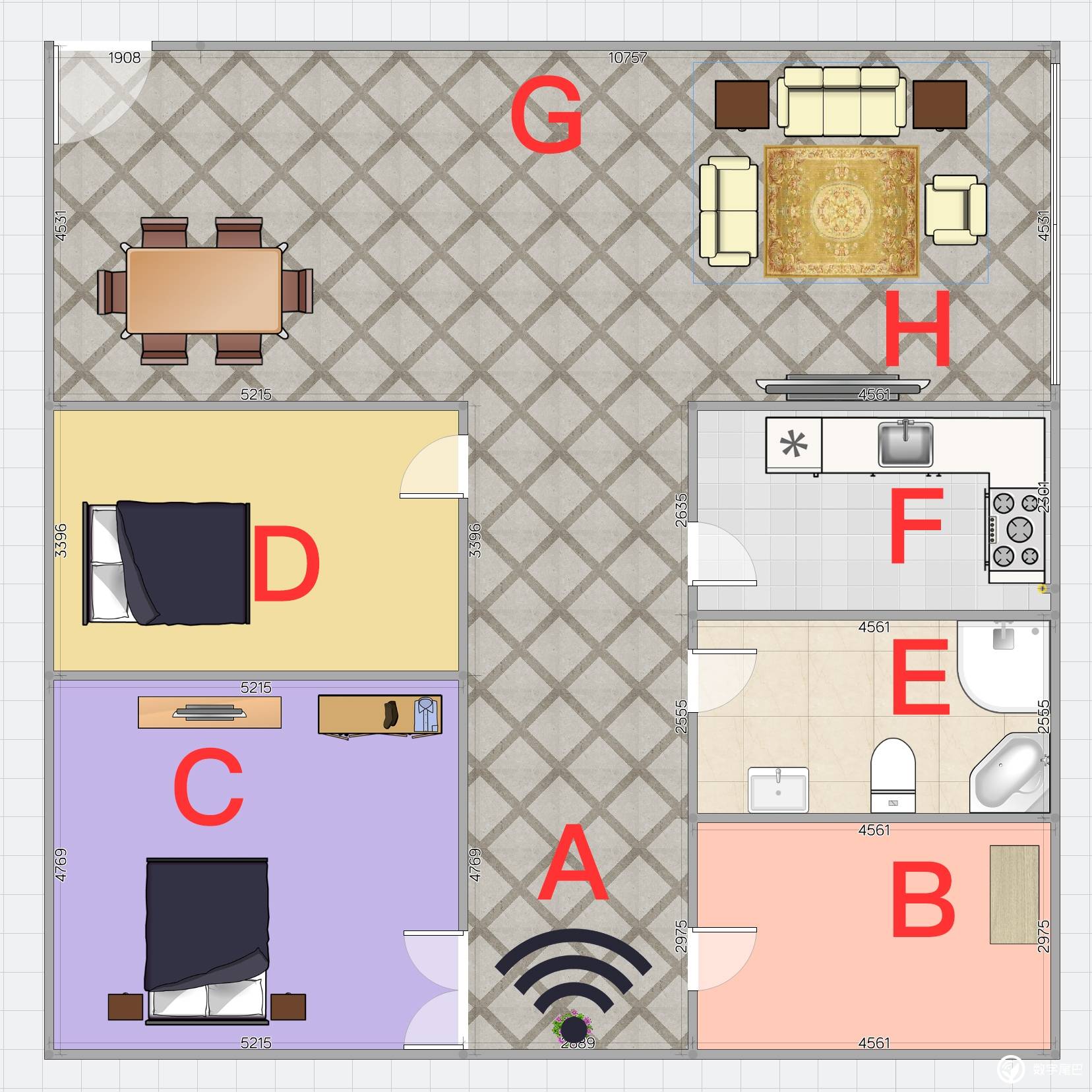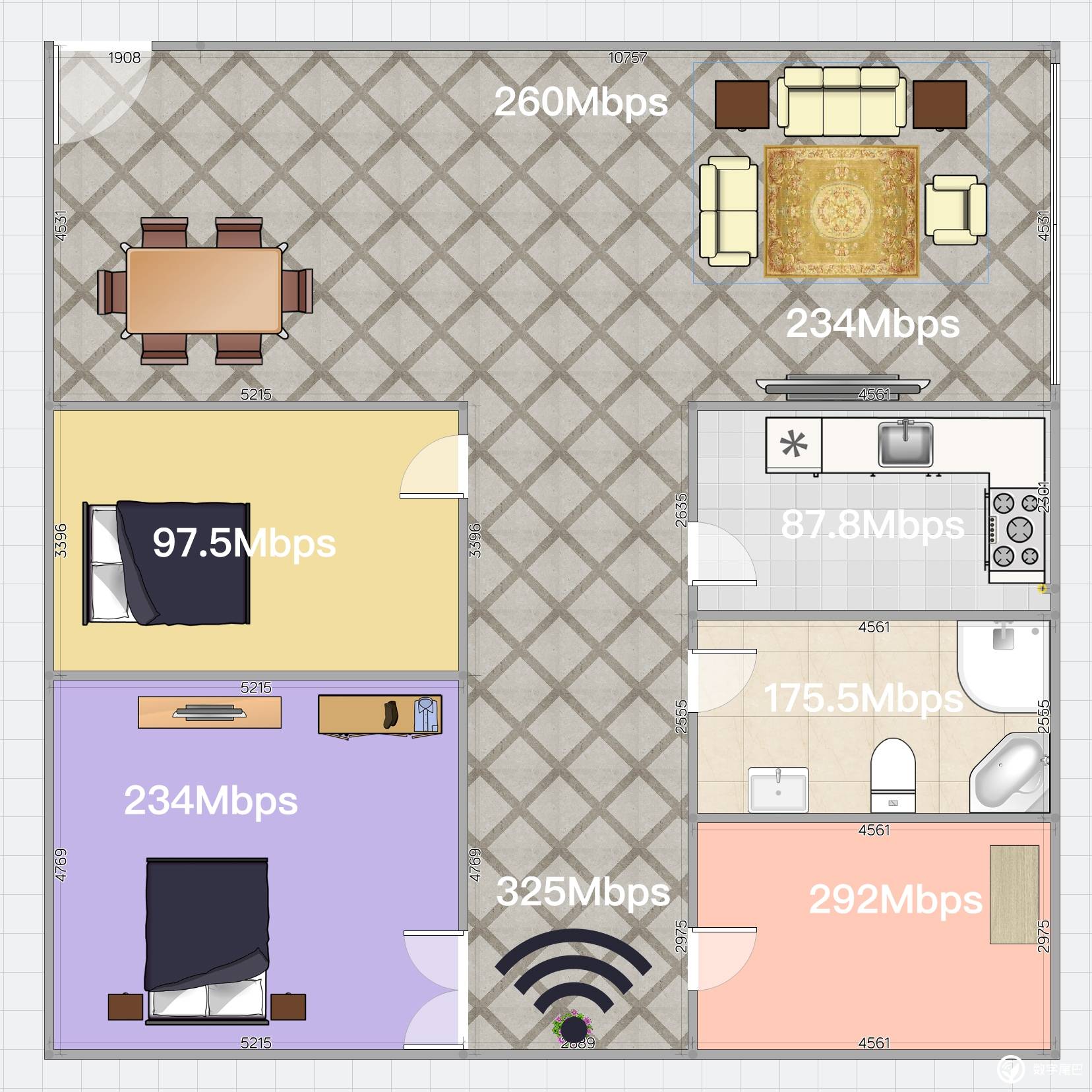每到年底就会特别的忙,上了年纪脑子也不大好使了,经常忘了这个丢了那个。每天在家里、工作室和公司三头奔波,两个不相关的行业,一个制造一个视频,数据传输就会变得特别繁琐。在家里处理事情,发现忘了拷文档或者丢了视频素材,是一件很抓狂的事情。朋友听我吐槽之后,就送了我台路由器,说是可以异地组网,互通有无。当然,更多的是抢救一下我日益健忘的脑子…产品信号是蒲公英X5,价格应该是398元直接开箱吧
开箱:
▼ 一水黑的包装
▼ 侧面标注着 企业级千兆路由器
▼ 除了产品标识,后台地址也在包装上标注了出来,省去了用户自行查找的使用成本
▼ 黑蓝配色的内衬
▼ 盒子内页印着「连接无处不在」,倒也符合这个产品的特性
▼ 先看配件
▼ 电源、脚垫和说明书
▼ 电源输出为12V/1.5A,外形设计了凹陷,所以体积并不大
▼ 脚垫需要自行粘贴
▼ 试了一下粘性还不错
▼ 说明书
▼ 图示标注的比较清楚,相比以前的老路由品牌,显得简练易懂
▼ 指示灯标识
▼ 说回主机,全黑+金属机身的设计
▼ Logo和前端都附带了贴膜,记得撕掉
▼ 金属面板的做工还是可以的,喷砂也比较均匀
▼ 反光的Logo
▼ 接合处
▼ 后置可折叠天线
▼ 转轴阻尼适中
▼ 看一眼天线
▼ 接口一览
▼ 依次是重置、USB3.0、千兆Lan*4、Wan和电源接口
▼ 4个Lan口日常基本够用了,毕竟现在都是无线为主了
▼ Rest重置键是按压的,很多路由器都是需要卡针去捅
▼ USB3.0可以接入硬盘或者U盘扩展
▼ 前端做了一整条镜面效果
▼ 右边还做上了X5的标识,这里有一点胶没擦干净
▼ 一水黑配上镜面还是挺好看的
▼ 整体外观方面,虽然依旧是传统路由中规中矩的设计
但金属和镜面的加入,对于质感和颜值还是有着一定的提升
开机:
接入电源首次开机
▼ 电脑会搜索出一个未加密WIFI,当然用手机也是一样的
▼ 然后浏览器会跳转,按提示设置密码即可
▼ 路由器初始化后,即可正常使用了
▼ 设置完成后就会跳转到云端界面,先注册帐号,或者可以直接用SN码登录
▼ 主界面排列布局
▼ 本地设备查看,小米全家桶和苹果设备都能识别
▼ 可以对某个设备限速或者限制联网
▼ 设置功能一览
▼ SSID名称和密码的修改也比较直观,信号强度有穿墙模式可选
其他设置大家应该都比较熟悉,就不多说了。
下方的行为管理,支持网址的黑白名单设置
▼ 同时支持限制时间选择
还可以看到某个设备的浏览记录
基础功能说完了,下面主要介绍一下智能组网的功能
智能组网:
也可以叫异地组网,就是可以很方便的把两个不同地区的路由器连接在一起。
查看、传输、拷入等都可以实现傻瓜式的一键操作。
首先为路由器接入硬盘或者U盘
▼ 我一直用的是3.5硬盘盒
▼ 接入后路由器显示挂载成功
▼ 记得开启文件共享
▼ 电脑端就可以看到硬盘了
使路由器具备存储功能后,就可以进一步操作了。
整个过程基本属于傻瓜式操作,录了一个视频,大家看的会更直观一些
熟练操作,基本不到1分钟即可组网完毕。
http://v.youku.com/v_show/id_XMzQxODI0MDE2OA==.html?spm=a2h3j.8428770.3416059.1
然后我们来图文说一下
▼ 后台点击智能组网
▼ 绑定一下之前注册过的帐号
▼ 然后点击「我要组网」,输入SN码
▼ 创建一个网络
▼ 这时会看到自己的路由器已经在成员列表里了
▼ 然后添加成员,也就是你想与之连接的那台路由
输入SN码或者帐号
▼ 两台路由全部添加进右侧列表,切记不要IP地址重复
▼ 这时我们已经组网完毕了
▼ 可以看到联网路由器的设备连接状态
▼ 首先ping一下IP地址,已经连通,速率在30ms左右
然后就是访问硬盘了
▼ 打开网络
▼ 输入连接的IP地址
▼ 输入之前设置的访问密码
▼ 至此就大功告成了,另外一端的文件都可以看到。
▼ 照片基本可以秒开,视频素材的MOV快进预览,稍作等待也没什么问题
换Windows试一下
▼ 同样的输入密钥
▼ 然后就会出现文件夹了
▼ 照片秒开也基本没什么压力
传输速率,分为免费和付费版
▼ 免费版只有1M的速度,且组网成员只能三个或以下
专业版128一年,成员58一年。
速率提至2M,成员数量不作限制
▼ 此外还有一个商业版和旗舰版
▼ 友人给了一个旗舰版帐号,速率可以达到6M左右
不过这只是基于转发的情况下,如果打通两地P2P,速度还会有着不小的提升。
▼ 如果是公司使用,也可以根据需要灵活搭配。
异地分部也可以通过这个实现数据互通
网速测试
跑一下网速
300M的带宽可以跑满
看一下覆盖情况
户型图和网络位置如下,之前这个150左右的户型需要两台路由器覆盖
现在调整了网络位置,一个路由器基本可以覆盖全屋了
▼ 根据平时使用情况,测试了8个点的数据
▼ 各点网速如下
整体看来,和之前在用的R8000、R6400、AC66U B1等都差不多
满屋覆盖没什么问题,当然,这个很大程度也取决于网络位置。
之前我的路由器在书房,所以室内必须要2台路由才能覆盖,即便强如R8000也依旧不行。
现在改到这里,隔墙的地方,都和路由器离的比较近。
而远端的客厅部分,由于没有墙壁阻隔,所以信号也是挺好的。
全屋除了厨房,其他都在百兆以上。日常对网络要求较高的书房、主卧、客厅,则都可以稳定在接近300M满速
所以装修的时候,考虑好网络位置非常重要
总结
总结时间,说一下最近的使用感受吧。
首先,这不是一款主打硬件配置的产品,最大的亮点或者说卖点,就在于这个智能组网。
异地多台设备数据互通,这个对于有这方面需求的人群来说,无疑是很方便的。
无论天南还是海北,PPT、图片、文档、视频素材等等,都可以互通有无。
但是需要说明的是,免费版的互联方案,只有1M的速率,且只能小于等于3人的组网。
如果对于家庭使用来说,1M的速率也算够用,分享一些图片之类的数据,对速率要求也并不高。
但如果是有大文件的传输需求,可能就需要开通付费方案。
天下没有免费的午餐,但如果能在现有方案的基础上,进一步提速或者是降低服务费用,这个功能也会更有竞争力和更好的使用体验。
照例说下优缺点
优点:
做工不错,全金属机身加持;
设置界面友好,对于小白用户没有难度;
作为卖点的智能组网,操作简单,实用性较强;
组网的设置简单,基本不到1分钟即可组网完毕。
缺点:
免费版的组网方案,速率只有1M,且只能3人或以下组网;
对于付费用户来说,最高6M的传输速度,还可以要求更高一些,或者可以考虑打通两地P2P来进一步提升速率;
付费方案可以接受,但是如果设置一些套餐优惠或者是降低资费的话就更好了。
以上教程由“WiFi之家网”整理收藏!
原创文章,作者:蒲公英路由器,如若转载,请注明出处:https://www.224m.com/211432.html